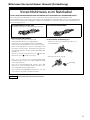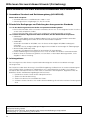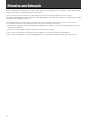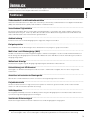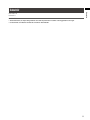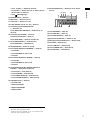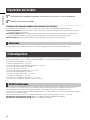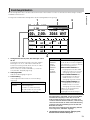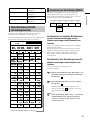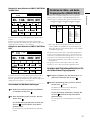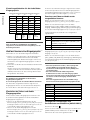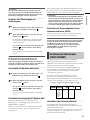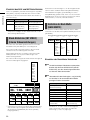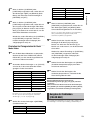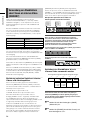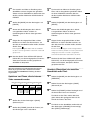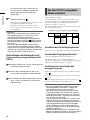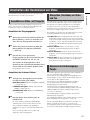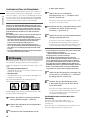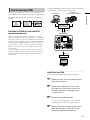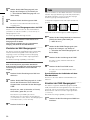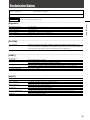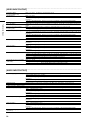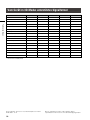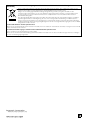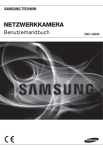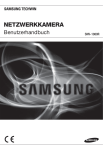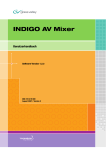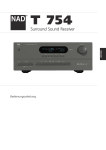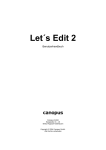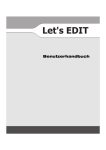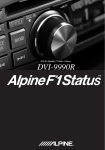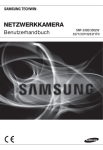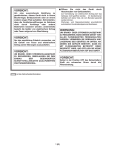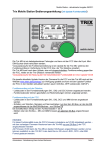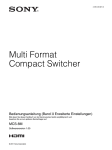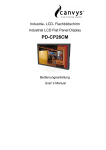Download 2 - schriefers event & broadcast service
Transcript
Bedienungsanleitung Vol.1 Digitaler AV-Mixer Modell Nr. Band AG-HMX100E 1 Beachten Sie, dass in der Bedienungsanleitung Vol. 1 der Grundbetrieb des digitalen AV-Mixers beschrieben wird. Für Anweisungen zu den fortgeschrittenen Funktionen des digitalen AV-Mixers siehe die auf der mitgelieferten CD-ROM enthaltene Bedienungsanleitung Vol. 2 (PDF-Datei). Lesen Sie die Anweisungen vor der Verwendung dieses Produkts sorgfältig durch, und bewahren Sie das vorliegende Handbuch zur künftigen Referenz auf. GERMAN M0810RI0 -PS VQT2U24(G) Bitte lesen Sie zuerst diesen Hinweis! WARNUNG: Dieses Gerät muss geerdet sein. Um den sicheren Betrieb des Gerätes zu ge währleisten, darf dieses Gerät nur mit dem mitgelieferten dreipoligen Netzkabel und nur an einer normalen Schutzkontakt- Steckdose betrieben werden, die aber auch wirklich über das normale Haushaltsnetz vorschriftsmäßig geerdet sein muss. Verlängerungskabel, die mit diesem Gerät zusammen benutzt werden, müssen dreipolig sein und vorschriftsmäßig verdrahtet sein, um stets für richtige Erdung des Gerätes zu sorgen. Falsch angeschlossene Verlängerungskabel sind eine Hauptursache von elektrischen Haushaltsunfällen. Die Tatsache, dass das Gerät zufriedenstellend arbeitet, besagt noch lange nicht, dass der Stromanschluss vorschriftsmäßig geerdet ist und dass die Elektroinstallation vollständig sicher ist. Sollten Sie Zweifel an der vorschriftsmäßigen Erdung Ihres Stromanschlusses haben, so sollten Sie zu Ihrer eigenen Sicherheit einen qualifizierten Elektriker zu Rate ziehen. WARNUNG: •Z ur reduzierung der Gefahr von Brand und elektrischem Schlag dieses Gerät weder nässe noch Feuchtigkeit aussetzen. •U m Brand- oder Stromschlaggefahr zu reduziernen, muss dieses Gerät von allen Flüssigkeiten ferngehalten werden. Vermeiden Sie Gebrauch und Lagerung des Gerätes an orten, an denen die Gefahr besteht, dass es mit Flüssigkeiten betropft oder bespritzt wird, und stellen Sie keine Flüssigkeitsbehälter auf das Gerät. VORSICHT: Ein unbehinderter zugang zum Netzstecker des Netzkabels muss jederzeit gewährleistet sein. Die Steckdose (Netzsteckdose) sollte in der nähe des Gerätes installiert werden und leicht zugänglich sein. Um dieses Gerät vollständig vom Nets zu trennen, den Netzstecker aus der Netzsteckdose ziehen. VORSICHT: Um eine ausreichende Belüftung zu gewährleisten, dieses Gerät nicht in einem Bücherregal, Einbauschrank oder an einem anderen engen Platz aufstellen. Sicherstellen, dass die Ventilationsöffnungen im Gehäuse nicht durch Vorhänge oder andere Materialien blockiert werden; anderenfalls besteht die Gefahr von elektrischem Schlag oder Feuer aufgrund von Überhitzung. VORSICHT: Nur das empfohlene Zubehör verwenden, um die Gefahr von Feuer und elektrischem Schlag sowie Störungen auszuschalten. VORSICHT: Übermäßiger Schalldruck von Kopfhörern und Ohrhörern kann zum Verlust des Hörvermögens führen. VORSICHT: Öffnen Sie nicht das Gerät durch Abschrauben von Gehäuseteilen. Zur Vermeidung von elektrischem Schlag darf das Gehäuse nicht geöffnet werden. Im Geräteinneren befinden sich keine Teile, die vom Benutzer gewartet werden können. Wartungs- und Reparaturarbeiten grundsätzlich autorisiertem Kundendienstpersonal überlassen. kennzeichnet Sicherheitsinformationen. Falls das Gerät für längere Zeit nicht verwendet wird, schalten Sie es aus und trennen Sie den Netzstecker von der Steckdose. ii Bitte lesen Sie zuerst diesen Hinweis! (Fortsetzung) Vorsichtshinweis zum Netzkabel BITTE LESEN SIE IM INTERESSE IHRER SICHERHEIT DEN FOLGENDEN TEXT AUFMERKSAM DURCH. Dieses Gerät wird mit Netzkabeln in zwei verschiedenen Ausführungen geliefert. Ein Netzkabel ist für Kontinentaleuropa usw., das andere ausschließlich für Großbritannien bestimmt. Bitte achten Sie unbedingt darauf, das für das jeweilige Bestimmungsgebiet vorgesehene Netzkabel zu verwenden, da die andere Ausführung nicht für Ihr Land geeignet ist. FÜR KONTINENTALEUROPA USW. Nicht für den Gebrauch in Großbritannien bestimmt. NUR FÜR GROSSBRITANNIEN Dieses Gerät ist zu Ihrer Sicherheit und Bedienfreundlichkeit mit einem dreipoligen Netzstecker aus Kunststoffspritzguss ausgestattet. In diesem Stecker befindet sich eine 13-A-Sicherung. Diese Sicherung darf nur mit einer Sicherung für 13 A Nennstrom ersetzt werden. Die Ersatzsicherung muss von ASTA anerkannt sein oder von BSI gemäß BS1362 geprüft sein. Achten Sie auf das ASTA-Kennzeichen oder das BSI-Kennzeichen auf der Sicherung. Falls sich am Stecker eine Sicherungsabdeckung befindet, bringen Sie diese nach dem Austauschen der Sicherung wieder an. Falls die Sicherungsabdeckung verloren geht, darf der Stecker nicht verwendet werden, bis eine neue Sicherungsabdeckung angebracht ist. Eine Ersatz-Sicherungsabdeckung können Sie bei Ihrem örtlichen Panasonic-Händler erwerben. NUR FÜR GROSSBRITANNIEN So tauschen Sie die Sicherung aus 1.Öffnen Sie das Sicherungsfach mit Hilfe eines Schraubendrehers. 2.Ersetzen Sie die Sicherung. Sicherung kennzeichnet Sicherheitsinformationen. iii Bitte lesen Sie zuerst diesen Hinweis! (Fortsetzung) EMV-HINWEIS FÜR DEN KÄUFER/ANWENDER DES GERÄTS 1. Anwendbare Standards und Betriebsumgebung (AG-HMX100E) Dieses Gerät entspricht: • Standards EN55103-1 und EN550103-2 1996.11 und • elektromagnetische Umgebungen, E1, E2, E3 und E4. 2. Erforderliche Bedingungen zur Einhaltung der oben genannten Standards <1> An das Gerät angeschlossene Geräte und spezielle Verbindungskabel • Der Käufer/Anwender sollte nur Geräte verwenden, die von uns als Zusatzgeräte für den Anschluss an das Gerät empfohlen wurden. • Der Käufer/Anwender sollte nur die unten aufgeführten Verbindungskabel verwenden. <2>Für den Anschluss abgeschirmte Kabel verwenden, die dem Gerätezweck entsprechen • Videokabel Für SDI (Serial Digital Interface) doppelt abgeschirmte 75-Ohm HF-Koaxialkabel verwenden. Für analoge Videosignale werden 75-Ohm HF-Koaxialkabel empfohlen. • Audiokabel Verwenden Sie Kabel für AES/EBU, wenn Ihr Gerät serielle digitale AES/EBU-Audiosignale unterstützt. Verwenden Sie für analoge Audiosignale abgeschirmte Kabel für hochwertige HF-Übertragungen. • Weitere Kabel (IEEE1394, USB) Verwenden Sie abgeschirmte Kabel für hochwertige HF-Anwendungen • Für die Verbindung zum DVI-Signalanschluss muss ein Kabel mit Ferritkern verwendet werden. • Wird Ihr Gerät mit Ferritkernen geliefert, müssen diese an den Kabeln befestigt werden, siehe Angaben in dieser Anleitung. 3. Leistungsniveau Das Leistungsniveau des Geräts entspricht oder übersteigt das von diesen Standards verlangte Leistungsniveau. Das Gerät kann aber durch Nutzung in einer EMV-Umgebung, wie Bereichen mit starken elektromagneti schen Feldern (durch Sendemasten, Mobiltelefone etc.) störend beeinflusst werden. Um in diesen Situationen die störenden Einflüsse auf das Gerät zu minimieren wird empfohlen, folgende Schritte für betroffene Geräte und Betriebsumgebungen durchzuführen. 1. Positionieren Sie das Gerät von der Störquelle entfernt. 2. Ändern Sie die Geräterichtung. 3. Ändern Sie die Anschlussmethode des Geräts. 4.Schließen Sie das Gerät an eine andere Stromverbindung, die mit keinen weiteren Geräten geteilt wird. Entsprechend der Richtlinie 2004/108/EG, Artikel 9(2) Panasonic Testing Centre Panasonic Service Europe, eine Abteilung der Panasonic Marketing Europe GmbH Winsbergring 15, 22525 Hamburg, Deutschland iv Inhalt Band 1 (Dieses Handbuch) Hinweise zum Gebrauch.........................2 ÜBERBLICK.............................................3 Funktionen..................................................................... 3 AV-Mixer-Funktionen..................................................... 4 Zubehör.......................................................................... 5 Komponenten und Funktionen ................................... 6 Bedienfeld (Vorderseite).............................................. 6 Buchsenbereich (Hinten)............................................. 8 Grundbetrieb............................................9 Systemkonfigurations-Beispiele.................................. 9 SD-Video-Bearbeitungssystem.................................... 9 Bearbeitungssystem für HD-Video............................ 10 System mit externem Steuergerät.............................. 11 Einschalten des Gerätes............................................. 12 Abschalten................................................................. 12 Erstkonfiguration......................................................... 12 HD/SD Einstellungen.................................................. 12 Einstellungsbildschirm............................................... 13 Grundbetrieb der Menüs........................................... 14 Menü-Bildschirm [SETUP] (Einrichtungsbetrieb)...... 15 Einstellen des Start-Modus [MODE].......................... 15 Ändern von Direktmustern [DIRECT PATTERN]......... 16 Einstellen der Video- und Audio-Eingangsquellen [AUDIO VIDEO]...................................................... 17 Einstellen des Videoformats [VIDEO FORMAT] ........ 19 Einstellen der Bus [BUS] .......................................... 20 Einstellen der Audiokanäle [AUDIO CH] .................. 20 Einstellen der Audio-Fader [AUDIO FADER]............. 21 Menü-Bildschirm [INT VIDEO] (Interne Videoeinstellungen)................................... 22 Einstellen der Back Matte [BACK MATTE]................. 22 Ausgabe der Farbbalken [COLOR BAR]................... 23 Verwendung von Standbildern oder Filmen als internes Video [MEMORY]...................................... 24 Von dem PC [PC1] eingegebene Videos verwenden.............................................................. 26 Umschalten oder Kombinieren von Video................. 27 Auswählen von Video- und Tonquelle........................ 27 Überprüfen (Vorschau) von Video und Ton................ 27 Anpassen des Audioausgangs-Pegels..................... 27 AB-Übergang............................................................. 28 Vorwahlprogramm-Übergang.................................... 29 Keying........................................................................ 30 Downstream-Key (DSK)............................................. 31 Fade........................................................................... 32 Störungsbeseitigung.............................34 Fehlersuche................................................................. 34 Technische Daten..................................35 Vom Gerät unterstütztes Signalformat...................... 37 Vom Gerät im 3D-Modus unterstütztes Signalformat............................................................. 38 Index.......................................................39 Band 2 (Diese CD) Kapitel 1 Anwendung von Effekten auf Video und Ton Kapitel 4 Einstellen der Betriebsumgebung Kapitel 2 Registrieren von Einstellungen und Effekten Index Liste der Übergangsmuster Kapitel 3 Umschalten von 3D Videos Liste der Keymuster „HDMI“, das HDMI-Logo und „High-Definition Multimedia Interface“ sind Warenzeichen oder eingetragene Warenzeichen von HDMI Licensing LLC. Alle anderen Firmennamen und Produktnamen sind Warenzeichen oder eingetragene Warenzeichen der jeweiligen Firmen. Referenz-Seiten Siehe als „ Seite 00“ dargestellte Seiten für mehr Informationen. 1 Hinweise zum Gebrauch Verwenden Sie dieses Gerät nicht in der Nähe von Funksendern oder Hochspannungsanlagen und erzeugen Sie keine statische Elektrizität in der Nähe dieses Geräts, da die aufgezeichneten Bilder, der Ton, die Bedienung, das LED (Anzeige) und ähnliche Funktionen negativ beeinflusst werden könnten. Halten Sie dieses Gerät von Geräten fern, die magnetische Felder oder elektromagnetische Wellen erzeugen. Die starken Magnetfelder, die durch Lautsprecher oder große Motoren erzeugt werden, könnten die aufgenommenen Bilder und/oder den Ton negativ beeinflussen. Die Flüssigkristall-Teile sind sehr präzise und 99.99 % der Pixel sind effektiv. Somit verbleiben 0.01 % der Pixel, die eventuell nicht aufleuchten oder ständig aufleuchten. Diese Erscheinungen sind normal. • Reaktionszeit, Helligkeit, Kontrast und Farbe der Flüssigkristall-Teile variieren eventuell mit der Betriebstemperatur und dem Betrachtungswinkel. • Verwenden Sie falls nötig den Regler CONTRAST für eine deutliche Anzeige. Setzen Sie dieses Gerät während des Betriebs keinen Vibrationen, Stößen oder statischer Elektrizität aus. Achten Sie beim Transport dieses Geräts sorgfältig darauf, es nicht zu starken Vibrationen oder Stößen auszusetzen. 2 ÜBERBLICK Der Panasonic AG-HMX100E ist ein HD/SD-kompatibler digitaler audiovisueller Mixer, ausgestattet mit den wesentlichen Funktionen Videoumschalter, digitale Videoeffekte und Audiomixer. Überblick Funktionen Videoumschalt- und Kombinationseffekte Video kann mit Kombinationen aus Wipe, Mix, Chroma Key, Luminanz-Key und Kombinationen aus digitalen Videoeffekten (DVE) sowie Downstream Key (DSK)- Fade-Funktionen verarbeitet werden. Verschiedene Digitaleffekte Die gewünschten Effekte können zu dem Video hinzugefügt werden, einschließlich Still, Strobe, Negative, Monochrome, Multi-Strobe (Einteilung in 4, 9 oder 16), Mirror, Mosaic und Paint. Der Bildschirmanzeigemodus kann für die Effekte Still, Strobe und Multi-Strobe unter Field und Frame gewählt werden. Audiomischung Es können zehn Sets von Audio-Eingangsquellen angepasst und gemischt werden. Ereignisspeicher Bis zu 100 Muster für die Einstellungen dieses Geräts können als „Ereignisse“ gespeichert werden. Multi-view- und Hilfsausgänge (AUX) Zusätzlich zu den Buchsen für die Programmausgabe*1 und Vorschauausgabe*2 ist dieses Gerät mit Multi-View-Buchsen für die Anzeige aller Eingangsquellen auf demselben Bildschirm sowie AUX-Buchsen für die Verwendung verschiedener Ausgänge ausgestattet. Wellenform-Anzeige Die Multi-View-Ausgabe zeigt die Eingangs-Signalprüfung auf dem Monitor in Wellenform an. Unterstützung von 3D-Kameras Zur Eingabe von 3D-Kamera-Videoquellen sind zwei Paar L- und R-Kanäle verfügbar, zwischen denen umgeschaltet werden kann. Anschluss eines externen Steuergeräts Über die GPI- und RS-232C-Buchsen kann ein externes Steuergerät angeschlossen werden. Projektorkontrolle Von diesem Gerät aus kann ein angeschlossener Projektor von Panasonic gesteuert werden, um den Strom und den Shutter ein- und auszuschalten (RS-232C-Steuerung). Vollbildspeicher Der eingebaute Vollbildspeicher kann zur Bildsynchronisierung aller Eingangsquellen verwendet werden, wodurch keine Synchronisierung der Eingangssignale mehr nötig ist. Voreilendes Referenzsignal Das Referenzsignal wird mit voreilender vertikaler Phase für die Eingangsquelle ausgegeben. *1 Programmausgabe: Endausgabe des Videos und Tons aus diesem Gerät mit angewendeten Effekten. *2 Vorschauausgabe: Video- und Soundausgabe zur Überprüfung der Effekte vor ihrer tatsächlichen Anwendung. 3 Überblick AV-Mixer-Funktionen Im Folgenden werden Funktionsbeispiele für die Videoproduktion mit den AV-Mixer-Funktionen gezeigt. Grundbetrieb (siehe „Bedienungsanleitung Band 1 “) Anwendungsbetrieb (siehe Pdf-Anleitung auf der CD-ROM „Bedienungsanleitung Band 2 “) Konfigurieren eines Systems ( Seite 9) Starten des Gerätes ( Seite 12) Konfiguration ( Seite 12) • Einstellen des Start-Modus ( Seite 15) • Ändern von Direktmustern ( Seite 16) • Einstellen der Video- und AudioEingangsquellen ( Seite 17) • Einstellen des Videoformats ( Seite 19) • Einstellen des Bus*1 ( Seite 20) • Einstellen der Audioausgangskanäle ( Seite 20) • Einstellen des Audio-Faders ( Seite 21) • Einstellen des internen Videos ( Seite 22) • Einstellen eines auf dem PC erstellten Videos ( Seite 26) Einstellen der Betriebsumgebung ( Seite Vol.2-28) • Einstellen des Systems ( Seite Vol.2-28) • Einstellen des Speichers ( Seite Vol.2-28) • Einstellen des Audiopegels ( Seite Vol.2-29) • Einstellen der externen Synchronisation ( Seite Vol.2-30) • Einstellungsdetails für den PC-Anschluss ( Seite Vol.2‑30) • Einstellen der externen Schnittstelle ( Seite Vol.2-31) Auswählen des zu verwendenden Videos ( Seite 27) Verwenden von 3D-Video ( Seite Vol.2-27) • Einstellen des Videos ( Seite Vol.2-14) • Einstellen/Mischen des Tons ( Seite Vol.2-19) • Einstellen des Videoumschalteffekts (Übergang) ( Seite 28) • Zusammenfügen (Keying) von Zeichen oder Grafiken mit Video ( Seite 30) • Einstellen des Downstream-Keys ( Seite 31) • Einstellen des Fade-Effekts ( Seite 32) Ausführen eines Übergangs oder von Keying ( Seiten 28 bis 32) • Einstellen des Übergangs-Schiebetrickmusters ( Seite Vol.2-3) • Einstellen des Muster-Keys ( Seite Vol.2-5) • Einstellen des Chroma-Keys ( Seite Vol.2-6) • Einstellen des Luminanz-Keys ( Seite Vol.2-7) • Einstellen des Title-Keys ( Seite Vol.2-9) • Erweiterte Einstellungen für den Downstream-Key ( Seite Vol.2-11) Registrieren der Einstellungen ( Seite Vol.2-21) Überprüfen (Vorschau) von Video und Ton ( Seite 27) *1 Bus: Bezieht sich auf einen Signal-Eingangs- oder -Ausgangspfad zu oder von dem verwendeten Gerät. Sie können das Bus-System zwischen AB-Bus-System und dem in diesem Gerät vorhandenen Voreinstellungs-/Programm-BusSystem auswählen ( Seite 20). 4 Überblick Zubehör Stromkabel x2 CD-ROM x1 HINWEIS • Achten Sie darauf, das Verpackungsmaterial nach dem Auspacken des Produktes ordnungsgemäß zu entsorgen. • Für den Erwerb von Zubehör wenden Sie sich bitte an Ihren Händler. 5 Überblick Komponenten und Funktionen Bedienfeld (Vorderseite) 12 3 4 56 78 9 10 11 12 13 14 POWER X /Y PB / PR POS. X 128 Z 127 EVENT PATTERN INT 09 E 04:25 F 0016 WHT Z ASPECT Y 220 ME TIME PHONES TIME TRANSITION MODIFY V H PROJECTOR/ REMOTE HOLD ON SCENE CENTER GRABBER OFF PATTERN EDGE EFFECTS HARD COLOR 32 WHITE CONTRAST LUM KEY CHROMA KEY EXT KEY MAX ME PATTERN OFF PATTERN DSK ONE REVERSE WAY EFFECTS MIN WIDTH 7 8 9 4 5 6 1 SET UP DSK B/ PRESET INT VIDEO EFFECTS PREVIEW A/ PROG FADE P in P MIX ME PVW DSK DSK FADE AUDIO EFFECTS EVENT AUDIO RECALL EFFECTS ON SET FOLLOW VIDEO 3 2 INT PLAY 0 SOURCE 1 / 5 SOURCE 2 / 6 SOURCE 3 / 7 SOURCE 4 / 8 AUX . CANCEL SHIFT MIC MAX MASTER MAX A/ PROG VIDEO COLOR STILL STROBE EFFECTS EFFECTS B/ PRESET MIX EFFECTS A / PROG SHIFT SOURCE 1 / 5 SOURCE 2 / 6 SOURCE 3 / 7 FADE SOURCE 4 / 8 INT AUTO TAKE DSK MIN MIN B / PRESET 27 26 25 24 23 22 21 20 19 18 17 16 15 1 Schalter POWER ( Seite 12) 9 LCD-Bildschirm ( Seite 13) 2 Taste PROJECTOR/REMOTE ( Seiten 11, Vol.2-32) 10 Regler CONTRAST ( Seite 14) 3 Regler und Taste ASPECT ( Seite 30) 11 Taste PATTERN ( Seite 29) 4 Joystick ( Seiten 13, 22, 23, 28, 30, Vol.2-4, Vol.2-6, Vol.2-14) 12 Regler PHONES ( Seite 27) 5 Drehregler Z ( Seiten 13, 22, 23, 30, Vol.2-14) • Drehregler TIME ( Seiten 29, 32, Vol.2-10) 6 Taste HOLD ( Seiten 28, 30) • Einstelltaste ME *1 ( Seite 29) Taste CENTER ( Seiten 28, 30, Vol.2-14) • Einstelltaste DSK ( Seite 32) Taste SCENE GRABBER ( Seite 30) • Einstellungstaste FADE ( Seite 32) 7 Menütasten 13 Drehregler und Tasten TIME 14 Zifferntasten-Bereich • Taste SETUP ( Seite 15) • Taste INT VIDEO ( Seite 22) • Taste DSK FADE ( Seite Vol.2-11) • Taste − (Minus) ( Seiten 29, Vol.2-22) • Taste AUDIO EFFECTS ( Seite Vol.2-19) • Taste + (Plus) ( Seiten 29, Vol.2-22) 8 Drehregler 1 (ganz links), 2, 3, 4 und 5 (ganz rechts) ( Seite 14) 6 • Zifferntasten (0 bis 9) ( Seiten 29, 32, Vol.2-6, Vol.2-10, Vol.2-22) *1 ME: M und E stehen jeweils für Mischen und Effekt. Diese Funktion wird zum Mischen oder Umschalten zwischen zwei Eingängen A und B verwendet. • Taste . (Punkt)*1 ( Seiten 26, Vol.2-23) • Taste (1) (2) (3) (Bestätigungs)*2 15 MASTER-Fader ( Seite 27) 16 MIC-Fader ( Seiten 21, 22, 27) 17 AUX-Fader ( Seiten 21, 22, 27) DSK ONE REVERSE WAY EFFECTS LUM KEY CHROMA KEY EXT KEY (4) Überblick • Taste SHIFT ( Seiten 18, 21, 26, 27, Vol.2-4, Vol.2-6, Vol.2-10, Vol.2-14, Vol.2-16) 27 Mustereffektbereich ( Seiten 22, 32, 34, Vol.2-6, Vol.2-7) PATTERN P in P MIX 18 Fader SOURCE 1/5, 2/6, 3/7, 4/8 ( Seite 21) 19 Ausführungstaste AUDIO EFFECTS ( Seite Vol.2‑19) Taste AUDIO FOLLOW VIDEO ( Seiten 28, 29, 32, Vol.2-19) 20 Ausführungstaste FADE ( Seite 32) Ausführungstaste DSK ( Seite 31) Taste AUTO TAKE ( Seiten 28, 30, Vol.2-22) 21 Taste EVENT RECALL ( Seite Vol.2-22) Taste EVENT SET ( Seite Vol.2-22) 22 Überblendhebel ( Seiten 16, 28, 30) 23 Bus-Quellen-Wahltasten B/PRESET ( Seite 18) • Taste SHIFT • Tasten SOURCE 1/5, 2/6, 3/7, 4/8 • Taste INT (9) (8) (7) (6) (5) (1)Taste REVERSE ( Seite 30) (2)Taste ONE WAY ( Seite 29) (3)Taste DSK EFFECTS ( Seite 32) (4)Keymuster-Direkttasten ( Seiten 16, 30) (5)Übergangsmuster-Direkttasten ( Seiten 16, 28) (6)Taste MIX ( Seite Vol.2-3) (7)Taste LUM KEY ( Seite Vol.2-8) (8)Taste CHROMA KEY ( Seite Vol.2-6) (9)Taste EXT KEY ( Seite Vol.2-8) 24 Bus-Quellen-Wahltasten A/PROG ( Seite 18) • Taste SHIFT • Tasten SOURCE 1/5, 2/6, 3/7, 4/8 • Taste INT 25 Tasten EFFECTS für Bus A/PROG und Bus B/ PRESET ( Seiten Vol.2-14, Vol.2-16) • Tasten STILL ( Seite Vol.2-16) • Tasten STROBE ( Seite Vol.2-16) • Tasten VIDEO EFFECTS ( Seite Vol.2-14) • Tasten COLOR EFFECTS ( Seite Vol.2-14) 26 PREVIEW-Tasten ( Seite 27) • Taste ME PVW • Wahltaste A/PROG • Wahltaste B/PRESET • Wahltaste DSK *1 Fungiert als Taste INT PLAY, wenn sie zusammen mit der Taste SHFIT gedrückt wird. *2 Fungiert als Taste CANCEL, wenn sie zusammen mit der Taste SHFIT gedrückt wird. 7 Buchsenbereich (Hinten) Überblick Informationen über die an die jeweilige Buchse anschließbaren Geräte und Signale finden Sie unter „Systemkonfigurations-Beispiele“ ( Seite 9) sowie unter „Beispiele für Anschlüsse mit 3D-Kamera“ ( Seiten Vol.224 bis 26). 1 3 2 4 DVI-I IN IN 1 1 2 SDI IN VIDEO IN 1 PGM IN 2 4 3 SDI OUT PVW AUX PGM G/L 2 HINWEIS • Für die Buchsen DVI-I IN und DVI-D IN wird die Verwendung von geschirmten DVI-Kabeln mit rauschunterdrückendem Kern empfohlen. • Zur Übertragung von HD-SDI-Signalen über die Buchsen SDI IN 1 bis 4 sowie die Buchsen DVI-D IN werden 5C-FB oder 5C-FW-Kabel oder höherwertige Ausführungen empfohlen. • Wenn Signale, bei angewandter Copy-Guard-Funktion, der Buchse HDMI IN, DVI-I IN oder VIDEO IN eingegeben werden, wird weder Bild noch Ton ausgegeben (es erscheint ein schwarzes Bild). ADV-REF MULTI VIEW 5 DVI-D OUT 6 7 8 9 MULTI VIEW MIC PHONES GPI L R AUDIO OUT 2 L R SIGNAL GND RS-232C AUX IN L R L R L R L R L TALLY R ~AC IN 1 2 3 4 AUDIO IN 18 17 16 AUDIO OUT 1 15 14 13 12 11 10 1 Buchsen SDI IN 1 bis 4 12 Buchsen AUX IN L und R 2 DVI-I IN-Buchse ( Seiten 26, Vol.2-30) 13 Buchse MIC 3 Buchsen HDMI IN 1, 2 ( Seiten 10, 11) 14 Buchse GPI ( Seite Vol.2-28) 4 Buchsen DVI-D OUT 15 Buchsen SDI OUT • Buchse PGM • Buchse PGM • Buchse MULTI VIEW • Buchse PVW 5 Buchse PHONES ( Seite 27) • Buchse AUX 6 Buchse RS-232C ( Seite Vol.2-31) • Buchse MULTI VIEW 7 Buchse TALLY ( Seite Vol.2-31) 16 Buchse G/L ( Seite Vol.2-30) 8 Netzstromeingang AC IN 9 Klemme GND 17 Buchsen AUDIO IN 1 bis 4 L und R 10 Buchsen AUDIO OUT 2 L und R (unsymmetrischer Ausgang) 18 Buchsen VIDEO IN 1, 2 11 Buchsen AUDIO OUT 1 L und R (symmetrischer Ausgang) 8 Buchse ADV-REF ( Seite Vol.2-30) Grundbetrieb In diesem Kapitel werden die Inbetriebnahme für die Videobearbeitung und die Audiomischung, das Auswählen von Videound Audioquellen sowie das Einstellen der grundlegenden Videoumschalteffekte beschrieben. Grundbetrieb Systemkonfigurations-Beispiele Dieses Gerät kann an Videogeräte wie Kameras, P2-Geräte und VTRs zum digitalen Bearbeiten von Video- und Toneingangsquellen angeschlossen werden. Im Folgenden werden Anschlussbeispiele für dieses Gerät mit externen Geräten in drei Arten von Systemkonfigurationen gezeigt: ein System für das Bearbeiten von SD-Video, ein System für das Bearbeiten von HD-Video und ein System, das von einem externen Steuergerät aus gesteuert wird. SD-Video-Bearbeitungssystem Voreilendes Referenzsignal*1 Signalgenerator Systemkamera Loopthrough Programmausgabe SDI (Video und Audio)-Eingang ADV-REF VTR zur professionellen Nutzung Terminierung Vorschauausgabe Externes Synchronsignal G/L*1 Systemkamera G/L SDIAusgabe AG-HMX100E SDI IN 1 SDI OUT PGM SDI IN 2 SDI (Video SDI IN 3 und Audio)Eingang SDI IN 4 SDI OUT PVW P2 Mobile FBASEingang MultiViewAusgabe SDI OUT MULTI VIEW SDI OUT AUX VIDEO IN 1 DVI-D OUT PGM VIDEO IN 2 MIC AUDIO IN MIC-Eingabe DVI-I IN DVI-D OUT MULTI VIEW DVI-D-Ausgabe MultiViewAusgabe Projektor zur professionellen Nutzung DVI-IEingabe Videokamera zur professionellen Nutzung PC Analoge Audioeingabe MIC AUX-Ausgabe Programmausgabe FBASEingang Videokamera zur professionellen Nutzung Bildschirm zur professionellen Nutzung Fernseher zum Heimgebrauch Audioausrüstung zur professionellen Nutzung *1 Das voreilende Referenzsignal und das externe Synchronsignal G/L müssen nicht zwingend angeschlossen sein. 9 Bearbeitungssystem für HD-Video Grundbetrieb Voreilendes Referenzsignal*1 Loopthrough Signalgenerator Systemkamera Programmausgabe Externes Synchronsignal G/L*1 Kamera zur professionellen Nutzung SDI (Video und Audio)-Eingang ADV-REF Terminierung SDI (Video und Audio)Eingang P2 Mobile G/L AG-HMX100E Kamera zur professionellen Nutzung Vorschauausgabe SDI-Ausgabe SDI OUT PGM SDI IN 2 SDI OUT PVW SDI IN 3 SDI OUT MULTI VIEW AUX-Ausgabe SDI OUT AUX Programmausgabe SDI IN 4 HDMI IN 1 DVI-D OUT PGM HDMI IN 2 MIC HDMI-Eingang AUDIO IN DVI-I IN DVI-D OUT MULTI VIEW DVI-D-Ausgabe HDMI-Eingang Videokamera zum Heimgebrauch MIC-Eingabe MIC MultiViewAusgabe Projektor zur professionellen Nutzung DVI-IEingabe Analoge Audioeingabe Videokamera zur professionellen Nutzung Bildschirm zur Multiprofessionellen ViewNutzung Ausgabe SDI IN 1 PC Fernseher zum Heimgebrauch Audioausrüstung zur professionellen Nutzung *1 Das voreilende Referenzsignal und das externe Synchronsignal G/L müssen nicht zwingend angeschlossen sein. 10 System mit externem Steuergerät Grundbetrieb Zum Verwenden eines externen Steuergeräts müssen zuvor die folgenden Vorgänge ausgeführt werden: • Stellen Sie dieses Gerät mit dem Untermenü [RS-232C] des Menüs [SETUP] ( Seite Vol.2-31) auf den fernbedienten Modus ein. • Drücken Sie die Taste PROJECTOR/REMOTE zum Aktivieren der RS-232C-Steuerung. Externes Steuergerät Voreilendes Referenzsignal*1 Loopthrough Signalgenerator Systemkamera Programmausgabe Externes Synchronsignal G/L*1 Kamera zur professionellen Nutzung SDI (Video und Audio)-Eingang ADV-REF RS-232C Terminierung SDI (Video und Audio)Eingang P2 Mobile G/L SDI-Ausgabe AG-HMX100E Kamera zur professionellen Nutzung LCD-Bildschirm Multizur professionellen ViewNutzung Ausgabe SDI IN 1 SDI OUT PGM SDI IN 2 SDI OUT PVW SDI IN 3 SDI OUT MULTI VIEW SDI OUT AUX SDI IN 4 HDMI IN 1 DVI-D OUT PGM HDMI IN 2 MIC AUDIO IN HDMI-Eingang Videokamera zum Heimgebrauch AUX-Ausgabe Programmausgabe HDMI-Eingang DVI-I IN DVI-D OUT MULTI VIEW DVI-D-Ausgabe Projektor zur Multiprofessionellen ViewNutzung Ausgabe DVI-IEingabe MIC-Eingabe Analoge Audioeingabe Videokamera zur professionellen Nutzung Vorschauausgabe MIC PC Fernseher zum Heimgebrauch Audioausrüstung zur professionellen Nutzung *1 Das voreilende Referenzsignal und das externe Synchronsignal G/L müssen nicht zwingend angeschlossen sein. 11 Einschalten des Gerätes Grundbetrieb 1 Verwenden Sie das mitgelieferte Netzkabel zum Anschluss des Gerätes an eine AC-Stromquelle. 2 Drücken Sie den Schalter POWER. Festlegen des Grundzustandes beim Neustart des Gerätes Zum Einstellen des Start-Modus ( Seite 15) verwenden Sie das Untermenü [MODE] des Menüs [SETUP]. Voreinstellungs-Modus: Beim Neustart des Gerätes werden die letzten Einstellungen wiederhergestellt. Dieser Modus entspricht der Werkseinstellung. Rückstellungs-Modus: Beim Neustart des Gerätes werden die Werkseinstellungen wiederhergestellt. Jedoch bleiben einige Einstellungen auf dem vorherigen Zustand eingestellt, einschließlich denen des Menüs [SETUP]. Werkseinstellung: Beim Neustart des Gerätes werden die Werkseinstellungen wiederhergestellt. Abschalten Halten Sie den Schalter POWER mindestens 3 Sekunden lang gedrückt und das Gerät wird abgeschaltet. Erstkonfiguration Falls Sie das Panasonic AG-HMX100E zum ersten Mal benutzen, nehmen Sie die unten beschriebenen Einstellungen mit dem Menü [SETUP] ( Seite 15) und dem Menü [INT VIDEO] ( Seite 22) vor, um das Gerät einzurichten. • Einstellen des Start-Modus ( Seite 15) • Ändern von Direktmustern ( Seite 16) • Einstellen der Video- und Audio-Eingangsquellen ( Seite 17) • Einstellen des Videoformats ( Seite 19) • Einstellen des Bus ( Seite 20) • Einstellen der Audioausgangskanäle ( Seite 20) • Einstellen des Audio-Faders ( Seite 21) • Einstellen des Back Matte-Videos ( Seite 22) • Ausgabe der Farbbalken ( Seite 23) • Einstellen von Standbildern oder Filmen ( Seite 24) • Einstellen eines auf dem PC erstellten Videos ( Seite 26) HD/SD Einstellungen Dieses Gerät ist nicht zur Mischung unterschiedlicher Formate von Eingangssignalen verfügbar. Somit können zur Anwendung der Mischfunktion nicht zeitgleich HD-Video und SD-Video in das Gerät eingegeben werden. Je nach dem, ob HD-Video oder SD-Video als Eingabequelle verwendet werden soll, muss das Systemformat wie folgt auf „HD“ bzw. „SD“ eingestellt werden. Das Systemformat kann im Untermenü [VIDEO FORMAT] des Menüs [SETUP] geändert werden ( Seite 19). Einstellen des Systemformates auf HD: Wählen Sie 720/50p, 720/59p, 1080/50i oder 1080/59i. Einstellen des Systemformates auf SD: Wählen Sie 480/59i oder 576/50i. 12 Einstellungsbildschirm Bei der Konfiguration dieses Gerätes oder beim Einstellen der Funktionen sollten Sie die aktuellen Einstellungen auf dem LCD-Bildschirm beachten. Grundbetrieb Im Folgenden wird die Basis-Konfiguration des Einstellungsbildschirms gezeigt. 1 2 3 X 128 Y 128 Z 196 EVENT ME TIME FAN STOP PATTERN INT POS. 00 E 2:00 F 3044 WHT VIDEO EFFECTS MOSAIC DEFOCUS MONO 4 OFF OFF CH A LEVEL XY SIZE 0 OFF 5 1 Anzeigefeld für den Joystick, den Drehregler Z und für 3D Zeigt die Einstellungswerte für den Joystick und den Drehregler Z an; X-, Y-, und Z-Werte während der Positionseinstellung und die Werte von PB, PR und C GAIN während der Farbeinstellung. Wenn sich dieses Gerät im 3D-Modus ( Seite Vol. 2-27) befindet, wird [3D] angezeigt. 2 Audiopegelzähler Gibt den Audioausgangs-Pegel an. 6 Meldung HDMI-FORMAT ÄNDERN HDMI1FORMAT ÄNDERN HDMI2FORMAT ÄNDERN 3 Fehlermeldung In den folgenden Fällen wird eine Fehlermeldung angezeigt. Meldung AUSFALL DES LÜFTERS 0 Zustand und Maßnahme Der Lüfter ist aus irgendeinem Grund ausgefallen. Schalten Sie sofort das Gerät ab und wenden Sie sich an den Kundendienst ( Seite 33). Zustand und Maßnahme Eine andere HDMI-Eingabequelle als die für dieses Gerät verfügbaren Systemformate ( Seite 12) wird an das Gerät angeschlossen. HDMI-FORMAT ÄNDERN: Die Eingangsquellen beider HDMI IN-Buchsen haben ein nicht zur Verfügung stehendes Format. HDMI1-FORMAT ÄNDERN: Die Eingangsquelle der Buchse HDMI1 IN hat ein nicht zur Verfügung stehendes Format. HDMI2-FORMAT ÄNDERN: Die Eingangsquelle der Buchse HDMI2 IN hat ein nicht zur Verfügung stehendes Format. Ändern Sie die SystemformatEinstellungen oder die Eingangsquellen-Einstellungen. HINWEIS Die Fehlermeldung „FAN STOP“ wird auch auf dem MultiView-Bildschirm angezeigt. Jedoch wird, da sich der Multi-View-Bildschirm dieses Geräts nicht öffnet, wenn sich dieses Gerät im 3D-Modus befindet ( Seite Vol.2-27), selbst bei einem Ausfall des Lüfters keine Fehlermeldung angezeigt. Achten Sie auf Meldungen, die auf dem LCDBildschirm erscheinen. Wenn zwei unterschiedliche Fehler gleichzeitig auftreten, wird vorzugsweise „FAN STOP“ angezeigt. 4 Anzeigefeld für Ereignisnummer, Übergangszeit, Musternummer interne Videosignale 13 Grundbetrieb EVENT: Zeigt die Ereignisnummer an ( Seite Vol.222). ME TIME: Zeigt den Einstellungswert der Übergangszeit ( Seite 29); den DSK TIME-Wert während der Einstellung des Downstream-Keys ( Seite 31) und den FADE TIME-Wert während der Fade-Einstellung ( Seite 32). Drücken Sie zum Ändern der TIME-Art die entsprechende Einstellungstaste für die Übergangszeit (ME, DSK, oder FADE), um diese zu aktivieren. PATTERN: Zeigt die Nummer des aktuell ausgewählten Musters ( Seite 29). INT: Zeigt die Art des aktuell ausgewählten internen (intern erstellten) Videos ( Seite 22). 5 Parameter-Anzeigefeld für Menütitel, zugehörige Informationen und Drehregler 1 bis 5 Zeigt den Titel des aktuell ausgewählten Menüs ( „Menüliste“ unten) (z.B. VIDEO EFFECTS), die Bus-Einstellungen (A/B), zugehörige Informationen (Farbeinstellungen, etc) und die Einstellungspositionen der Drehregler 1 bis 5 an. 6 Menü-Anzeigefeld Zeigt die Menüposten und Einstellungswerte des aktuell ausgewählten Menüs an. Die Spalte ganz links gibt die Menüposten an und die zweite bis vierte geben die Einstellungswerte an. (Die Spalte ganz links zeigt die Einstellungswerte, wenn das Menü [COLOR EFFECTS] angezeigt wird.) Die Menüposten und Einstellungswerte werden in drei Zeilen gleichzeitig angezeigt. Es werden je drei Posten in der Spalte ganz links angezeigt. Die Drehregler 1 oder 2 können zum Scrollen der Anzeige benutzt werden. Der aktuell ausgewählte Menüposten wird in invertierter Darstellung angezeigt (weiß auf schwarz). Einstellen des LCD-Kontrasts Betätigen Sie den Regler CONTRAST. Siehe vor der Einstellung „Hinweise zum Gebrauch“ ( Seite 2). Grundbetrieb der Menüs Die Menüs werden zum Einrichten des Gerätes oder zum Einstellen der Funktionen verwendet. Dieser Abschnitt beschreibt wie ein Menü ausgewählt und die Einstellungen geändert werden. Die folgende Tabelle gibt die Menütitel und die im Gerät verfügbaren Einstellungen an. Menüliste Menütitel [SETUP] [INT VIDEO] [DSK/FADE] 14 Einstellungen Einrichten ( Seite 15) Einstellen des internen Videos ( Seite 22) Einstellen des Downstream-Key und Fade ( Seite Vol.2‑11) [AUDIO EFFECTS] [COLOR EFFECTS] [VIDEO EFFECTS] [LUMINANCE KEY] [CHROMA KEY] [EXT KEY] [BASIC PATTERN KEY] [PATTERN KEY] [TRANSITION] [KEY LEARN] [TITLE KEY] [PROJECTOR] Einstellen von Audio-Effekten ( Seite Vol.2‑19) Einstellen von Farbeffekten ( Seite Vol.2‑14) Einstellen von Videoeffekten ( Seite Vol.2‑14) Einstellen des Luminanz-Keys ( Seite Vol.2‑8) Einstellen des Chroma-Keys ( Seite Vol.2‑6) Einstellen des Externen Keys ( Seite Vol.2‑8) Einstellen des Grundmuster-Keys ( Seite Vol.2-5) Einstellen des Muster-Keys ( Seite Vol.2‑5) Einstellen des ÜbergangsSchiebetrickmusters ( Seite Vol.2‑3) Einstellen von Key Learn ( Seite Vol.2‑9) Einstellen des Title-Keys ( Seite Vol.2‑9) Einstellen des Projektors ( Seite Vol.2‑32) Auswählen des Menüs Für die Menüs [SETUP], [INT VIDEO], [DSK/FADE] und [AUDIO EFFECTS] drücken Sie die entsprechende Menütaste. Für andere Menüs drücken Sie die den jeweiligen Einstellungen zugehörige Bearbeitungstaste. Weitere Informationen finden Sie in den Beschreibungen der jeweiligen Einstellungen in der Menüliste. Falls das Menü ausgewählt ist, werden Menütitel, Menüposten und Einstellungswerte auf dem Einstellungsbildschirm angezeigt ( Seite 13). Auswählen des Menüpostens Wählen Sie mit dem Drehregler 1 (ganz links) im MenüAnzeigefeld den Menüposten aus. Der aktuell ausgewählte Menüposten wird in invertierter Darstellung angezeigt (weiß auf schwarz). Es werden jeweils drei Posten als Menüposten angezeigt. Wenn Sie den Menüposten, den Sie wählen wollen, nicht finden, scrollen Sie die Anzeige mit dem Drehregler 1. (Bei Auswahl des Menüs [AUDIO EFFECTS] verwenden Sie zum Scrollen der Anzeige den Drehregler 2.) Ändern der Einstellungswerte Die Einstellungswerte für den in invertierter Darstellung angezeigten Menüposten (weiß auf schwarz angezeigt) im Menü-Anzeigefeld können geändert werden. Die Drehregler 2 bis 5 werden zum Ändern der Einstellungswerte in der zweiten bis vierten Spalte des Menü-Anzeigefelds verwendet. (Bei Anzeige des Menüs [COLOR EFFECTS] wird der Drehregler 1 zum Ändern der Einstellungswerte in der linken Spalte verwendet.) Einstellen des Start-Modus [MODE] Das Untermenü [MODE] des Menüs [SETUP] wird verwendet um festzulegen, wie die gespeicherten Einstellungen wiedergegeben werden sollen, wenn das Gerät erneut gestartet wird (Start-Modus). Drehregler Drehregler Drehregler Drehregler Drehregler 1 2 3 4 5 MODE Menü-Bildschirm [SETUP] (Einrichtungsbetrieb) Das Menü [SETUP] wird verwendet, um die grundlegenden Einstellungen für das gesamte Gerät vorzunehmen. X 128 Z 196 EVENT Y 128 ME TIME PATTERN INT 00 E 01:00 F 3021 WHT SETUP MODE  POWER RESET AUDIO INPUT VIDEO SETUP VIDEO FORMAT 1080/59i DIRECT PATTERN SETUP BUS TYPE AB MEMORY INT V 3 AUDIO CH CH SDI1 AUDIO SOURCE FADER CP PAIR AUDIO ALIGN. LEVEL 0dB PC1 ANALOG PC2 H POSI 30 GEN. H PHASE LOCK 1000 FILE EMPTY 1 SYSTEM1 TIME SEC SYSTEM2 P.SAVE OFF RS-232C B.RATE 9.6k 3D MODE OFF AUX WFM SDI1 SDI1 ASPECT SETUP --- TITLE L-CH POWER RESET RESET PRESET FACTORY Wenn die Taste SETUP gedrückt wird, erscheint der Menübildschirm [SETUP] wie unten dargestellt. POS. Grundbetrieb Einstellungswert in 2. Spalte Verwenden Sie den Drehregler 2. Einstellungswert in 3. Spalte Verwenden Sie den Drehregler 3. Einstellungswert in 4. Spalte Verwenden Sie den Drehregler 4. Einstellungswert in 5. Spalte Verwenden Sie den Drehregler 5. Zurücksetzen von anderen Einstellungen als den Grundeinstellungen auf die Werkseinstellungen beim Neustart des Gerätes Stellen Sie [POWER] mit dem Drehregler 2 auf [RESET] (Rückstellungs-Modus). Die Einstellungen außer den Einstellungen des Menüs [SETUP], Direktmuster-Einstellungen, EreignisspeicherEinstellungen, Datei-Einstellungen und Key-LearnEinstellungen werden auf die Werkseinstellungen zurückgesetzt. Zurücksetzen aller Einstellungen auf die Werkseinstellungen beim Neustart des Gerätes Zurücksetzen aller Einstellungen auf die Werkseinstellungen. 3 1 AUX/MIC PAIR R-CH 2 OSD ON HEAD 18dB FORMAT A.SET SXGA ON V POSI PHASE CLOCK 10 16 1688 SAVE GPI ME SCR SAVE HOURS M. 10 OFF DATA L. PARITY 8BITS NONE PJ FORMAT -- 1 2 Stellen Sie [POWER] mit dem Drehregler 2 auf [FACTORY] (Werkseinstellungen) und drücken Sie die Taste . Wenn die Meldung [OK?] erscheint, drücken Sie die Taste . Um den Dateispeichervorgang abzubrechen, drücken Sie die Taste , während Sie die Taste SHIFT gedrückt halten. 3 Wenn die Meldung „Bitte warten…“ und danach „TURN POWER OFF“ (Gerät ausschalten) erscheint, schalten Sie das Gerät aus und starten Sie es neu. Drehregler Drehregler Drehregler Drehregler Drehregler 1 2 3 4 5 Scrollen Sie den Bildschirm für die Anzeige. 15 Zurücksetzen auf die letzten Einstellungen beim Neustart des Gerätes 2 Grundbetrieb Stellen Sie [POWER] mit dem Drehregler 2 auf [PRESET] (Voreinstellungs-Modus). Die folgenden Arten von Daten werden gespeichert und angewandt, wenn das Gerät das nächste Mal gestartet wird. • Werte der [INT VIDEO]-Menüeinstellungen • Werte der Menüeinstellungen [COLOR EFFECTS], [VIDEO EFFECTS], und [AUDIO EFFECTS] • Kombinationen von Mustern, die als Direktmuster registriert sind, und Nummern • Einstellungswerte von Effekten, die auf die Muster angewandt werden, die als Direktmuster registriert sind • Positionseinstellungswerte von Mustern, die als Direktmuster registriert sind • Zustand der Taste ON/OFF • Zeiteinstellungswerte (Übergang, DSK und Fade) Um den Einstellungsprozess zu beenden, drücken Sie die Taste , während Sie die Taste SHIFT gedrückt halten. Alle wählbaren Übergangsmuster-Direkttasten und Keymuster-Direkttasten leuchten im Mustereffektbereich auf. 3 4 Ändern von Direktmustern [DIRECT PATTERN] SETUP Der Einstellungsbildschirm wechselt zu dem Bildschirm DIRECT PATTERN TRANSITION oder zu dem Bildschirm DIRECT PATTERN KEY. Die eingegebene Nummer wird an der Position für die Musternummer angezeigt. Die Musternummern finden Sie in der „Liste der Übergangsmuster“ und der „Liste der Keymuster“ am Ende von Band 2. HINWEIS • Falls das der eingegebenen Nummer entsprechende Muster bereits einer anderen Taste zugewiesen ist, blinkt diese Taste. Kehren Sie in diesem Fall zu Schritt 3 zurück, wählen Sie die Taste aus und geben Sie eine andere Musternummer ein. • Die Keymuster sind den Keymuster-Direkttasten zugewiesen und die Übergangsmuster sind den Übergangsmuster-Direkttasten zugewiesen. Es ist nicht möglich, ein Übergangsmuster einer Keymuster-Direkttaste oder ein Keymuster einer Übergangsmuster-Direkttaste zuzuweisen. 5 SETUP DEFAULT Auswählen eines Direktmusters 1 16 Wählen Sie mit dem Drehregler 2 [SETUP] und drücken Sie die Taste . Geben Sie mit den Zifferntasten im Zifferntasten-Bereich die Nummer des Musters ein, das Sie als Übergang oder als Key einstellen wollen. Sie können die Nummer unter 0XXX, 1XXX, und 2XXX für Übergangsmuster, 3XXX für Keymuster und 9000 bis 9019 für Key Learn wählen. Die häufig als Übergänge und Keys verwendeten Muster werden als „Direktmuster“ registriert. Diese Muster können mit den Übergangsmuster-Direkttasten oder KeymusterDirekttasten im Mustereffektbereich gewählt werden. Die Effekt- und Positionseinstellungen, die auf die jeweiligen als Direktmuster registrierten Muster angewandt wurden, werden im Speicher gespeichert und angewandt, wenn die Muster das nächste Mal aufgerufen werden (wenn [MODE] im Menü [SETUP] auf [PRESET] eingestellt ist). Jegliche Einstellungen, die für die Muster vorgenommen werden, die nicht als Direktmuster gespeichert sind, werden nicht im Speicher gespeichert. Zusätzlich werden, wenn ein Muster aufgerufen wird, die mit den anwendbaren Mustern gemeinsamen Einstellungswerte im Menü angezeigt. Das Untermenü [DIRECT PATTERN] des Menüs [SETUP] kann verwendet werden, um die Zuweisung von Direktmustern zu jeder Taste zu ändern. DIRECT PATTERN Drücken Sie die Übergangsmuster- (oder Keymuster-) Direkttasten des Musters, das Sie ändern wollen. Die gewählte Taste blinkt. Die Werkseinstellung ist [PRESET]. Drehregler Drehregler Drehregler Drehregler Drehregler 1 2 3 4 5 Wenn die Meldung [OK?] erscheint, drücken Sie die Taste erneut. 6 Bewegen Sie den Überblendhebel nach oben, um das gewählte Muster auf dem Monitor zu überprüfen, der an die Buchse SDI OUT PVW angeschlossen ist. Drücken Sie die Taste . Die Anzeige kehrt zum Menübildschirm [SETUP] zurück. Beispiel für den Bildschirm DIRECT PATTERN TRANSITION POS. EVENT Y 128 ME TIME PATTERN INT 00 E 1:00 F 0016 WHT DIRECT PATTERN TRANSITION MODIFY AUDIO INPUT VIDEO SETUP HARD WIDTH 0 COLOR WHITE SETUP DEFAULT V-LINK OFF Es können bis zu sieben Übergangsmuster gespeichert werden. Es können auch die Einstellungen für den Rand jedes Musters geändert oder Effekte für jedes Muster eingestellt und gespeichert werden ( Seite Vol.2-3). Beispiel für den Bildschirm DIRECT PATTERN KEY X 128 Z 196 EVENT Y 128 ME TIME PATTERN INT 00 E 1:00 F 3002 WHT DIRECT PATTERN KEY PATTERN EDGE EFFECTS KEY LEARN HARD ENTER TO EXIT WIDTH COLOR K LEVEL 16 WHITE 255 OFF EMPTY 9000 SETUP Es können bis zu sechs Key-Muster gespeichert werden. Es können auch die Einstellungen für den Rand jedes Musters geändert oder Effekte für jedes Muster eingestellt und gespeichert werden ( Seite Vol.2-5). Verwenden der Werkseinstellungen 1 2 Drehregler Drehregler Drehregler Drehregler Drehregler 1 2 3 4 5 ENTER TO EXIT OFF PATTERN EDGE EFFECTS POS. Das Untermenü [AUDIO VIDEO] des Menüs [SETUP] wird zur Wahl von Video- und Audio-Eingangsquellen verwendet, die verarbeitet oder gemischt werden sollen. Wählen Sie mit dem Drehregler 2 [DEFAULT] und drücken Sie die Taste . Wenn die Meldung [OK?] erscheint, drücken Sie die Taste . Um die Einstellung abzubrechen, drücken Sie die Taste , während Sie die Taste SHIFT gedrückt halten. AUX WFM SDI1 SDI1 SDI1 SDI2 SDI3 SDI4 HDMI1 (VIDEO1)*1 HDMI2 (VIDEO2)*1 PGM PVW M VIEW SDI1 SDI2 SDI3 SDI4 HDMI1 (VIDEO1)*1 HDMI2 (VIDEO2)*1 DVI-I *1 Wenn das aktuelle Systemformat SD ist ( Seite 12), werden VIDEO1 und VIDEO2 als Auswahl angezeigt. Wenn das aktuelle Systemformat HD ist, werden HDMI1 und HDMI2 angezeigt. Die Einstellungen für die Video- und Audioeingabequelle werden in den folgenden drei Fällen einzeln gespeichert. • Wenn die Systemformat-Einstellung SD ist ( Seite 12). • Wenn die Systemformat-Einstellung HD ist ( Seite 12). • Wenn für den 3D-Modus etwas anderes als [OFF] ausgewählt ist. Die gespeicherten Einstellungen werden jedes Mal ausgelesen, wenn das Systemformat geändert wird. Anzeigen des Einstellungsbildschirms für die Audio/Video-Eingangsquelle 1 2 Stellen Sie [INPUT] mit dem Drehregler 2 auf [SET UP] und drücken Sie die Taste . Wenn die Meldung [OK?] erscheint, drücken Sie die Taste erneut. Der Bildschirm Einstellen der Audio/VideoEingabequelle wird angezeigt. Um die Einstellung abzubrechen, drücken Sie die Taste , während Sie die Taste SHIFT gedrückt halten. Die Anzeige kehrt zum Menübildschirm [SETUP] zurück. Die Anzeige kehrt zum Menübildschirm [SETUP] zurück. 17 Grundbetrieb X 128 Z 196 Einstellen der Video- und AudioEingangsquellen [AUDIO VIDEO] Einstellungsbildschirm für die Audio/VideoEingangsquelle Drehregler Drehregler Drehregler Drehregler Drehregler 1 2 3 4 5 Grundbetrieb 1 2 3 4 5 6 7 8 V S-1 V S-2 V S-3 V S-4 V S-1 V S-2 V S-1 V S-2 SDI SDI SDI SDI HDMI HDMI DVI-I SDI A S-1 A S-2 A S-3 A S-4 A S-1 A S-2 A S-1 A S-2 SDI SDI SDI SDI HDMI HDMI ANALOG ANALOG V S-1 V S-2 V S-3 V S-4 SDI HDMI VIDEO DVI-I A S-1 A S-2 A S-3 A S-4 SDI HDMI ANALOG HINWEIS Wenn der 3D-Modus auf [MODE3-M] oder [MODE3-S] eingestellt ist, erscheint weder der Posten [INPUT] noch der Einstellungsbildschirm. Wahl der Nummer einer Eingangsquelle Verwenden Sie eine der beiden folgenden Methoden: • Wählen Sie mit dem Drehregler 1 die EingangsquellenNummer auf dem Bildschirm Einstellen der Audio/ Video-Eingabequelle. Mit dem Drehregler 1 können Sie die Nummer der Programm-Eingangsquelle von Bus A auswählen. • Verwenden Sie die Bus-Quellen-Wahltaste A/PROG oder B/PRESET. Um die Quellen 5 bis 8 auszuwählen, drücken Sie die entsprechende Bus-Quellen-Wahltaste A/PROG (oder B/ PRESET) während Sie die Taste SHIFT gedrückt halten. Die gedrückte Taste blinkt. HINWEIS Bus A/PROG und Bus B/PRESET werden dieselben Eingabequellen zugewiesen. Es ist nicht möglich, ihnen verschiedene Quellen zuzuweisen. Die aktuell der ausgewählten Nummer zugewiesene Eingangsquelle können Sie auf dem Monitor überprüfen, der an die Buchse SDI OUT PVW angeschlossen ist. Einstellen der Video- und AudioEingangsquellen Video und Ton sind den Eingangsquellen Nummer 1 bis 8 auf dem Einstellungsbildschirm für die Audio/VideoEingangsquelle zugewiesen. • Weisen Sie die Video-Eingangsquellen mit den Bezeichnungen [V S-1], [V S-2], [V S-3] und [V S-4] einer beliebigen Nummer von 1 bis 8 zu und legen Sie die zu verwendenden Videoeingangsquellen fest. • Weisen Sie die Audio-Eingangsquellen mit den Bezeichnungen [A S-1], [A S-2], [A S-3] und [A S-4] einer beliebigen Nummer von 1 bis 8 zu und legen Sie die zu verwendenden Audioeingangsquellen fest. 18 Es können ebenfalls Einstellungen vorgenommen werden, um die Korrespondenz zwischen Video-Eingangsquellen und Audio-Eingangsquellen festzulegen. Siehe „zuweisen der Videoeingabe zur Audioeingabe“ ( Seite 19). Zuweisen von Video und Audio zu der ausgewählten Nummer Wählen Sie mit dem Drehregler 2 eine der VideoEingangsquellen [V S-1], [V S-2], [V S-3] und [V S-4] aus. Wählen Sie mit dem Drehregler 3 eine der VideoEingangsquellen [SDI], [HDMI], [VIDEO] und [DVI-I] (SDIEingang, HDMI-Eingang, FBAS-Eingang und DVI-Eingang) als eine der Video-Eingangsquellen [V S-1] bis [V S-4] aus. Jede Eingangsart unterstützt die unten aufgeführten Signalformate. Eingang Format SDI Alle Formate HDMI 720/50p, 720/59p, 1080/50i, 1080/59i, 1080/23.98PsF (wenn [3D] auf [MODE1] oder [MODE2] eingestellt ist) VIDEO 480/59i, 576/50i DVI-I XGA, WXGA, SXGA, 1080/50p, 1080/60p Wählen Sie mit dem Drehregler 4 eine der AudioEingangsquellen [A S-1], [A S-2], [A S-3] und [A S-4] (SDIEingang 1 bis 4) aus. Wählen Sie mit dem Drehregler 5 eine der Audio-Quellen [SDI], [HDMI] und [ANALOG] (SDI-Eingang, HDMI-Eingang und analoger Eingang) als die Audio-Eingangsquellen [A S-1] bis [A S-4] aus. HINWEIS • Wenn das Systemformat auf SD ( Seite 12) eingestellt ist, kann [HDMI] nicht ausgewählt werden. Wenn das Systemformat auf HD eingestellt ist, kann [VIDEO] nicht ausgewählt werden. • Die in der untenstehenden Tabelle dargestellten Kombinationen von Video- und Audio-Eingangsquellen können nicht eingestellt werden. (Die Einstellungen werden automatisch auf die zur Verfügung stehenden Werte geändert.) Wenn das eingegebene Video im Format HDMI vorliegt, können nur zwei Audioquellen-Kanäle eingegeben werden. VideoEingang SDI1 SDI2 SDI3 SDI4 HDMI1 HDMI2 DVI-I Audio-Eingang SDI2, SDI3, SDI4, HDMI1, HDMI2 SDI1, SDI3, SDI4, HDMI1, HDMI2 SDI1, SDI2, SDI4, HDMI1, HDMI2 SDI1, SDI2, SDI3, HDMI1, HDMI2 SDI1, SDI2, SDI3, SDI4, HDMI2 SDI1, SDI2, SDI3, SDI4, HDMI1 SDI1, SDI2, SDI3, SDI4, HDMI1, HDMI2 Festlegen der Einstellungen und Zurückkehren zum Bildschirm [AUDIO VIDEO] Drücken Sie die Taste . Kehren Sie ohne Ändern der Einstellungen zum Bildschirm [AUDIO VIDEO] zurück und drücken Sie die Taste während Sie die Taste SHIFT gedrückt halten. , HINWEIS Zuweisen der Videoeingabe zur Audioeingabe 1 2 Stellen Sie [INPUT] mit dem Drehregler 2 auf [V-LINK] und drücken Sie die Taste . Wenn die Meldung [OK?] erscheint, drücken Sie die Taste erneut. Die den Video-Eingabequellen der Einstellungen 1 bis 8 entsprechenden Audio-Eingabequellen werden eingestellt. Um die Einstellung abzubrechen, drücken Sie die Taste , während Sie die Taste SHIFT gedrückt halten. Die Anzeige kehrt zum Menübildschirm [SETUP] zurück. HINWEIS Für Eingangseinstellungen im 3D-Modus, können nur Kombinationen von Bildeingangsquellen und Audioeingangsquellen ausgewählt werden, die miteinander verbunden sind. Wenn der 3D-Modus anders eingestellt ist, als auf [OFF], erscheint [V-LINK] nicht als Menüposten. Verwenden der Werkseinstellungen 1 2 Stellen Sie [INPUT] mit dem Drehregler 2 auf [DEFAULT] und drücken Sie die Taste . Wenn die Meldung [OK?] erscheint, drücken Sie die Taste erneut. Um die Einstellung abzubrechen, drücken Sie die Taste , während Sie die Taste SHIFT gedrückt halten. Die Anzeige kehrt zum Menübildschirm [SETUP] zurück. Einstellen des Ausgangs der Buchse AUX Die Buchse AUX der Buchsen SDI OUT kann die Eingangsquelle, unabhängig von den Einstellungen [AUDIO VIDEO], ausgeben. Wählen Sie mit dem Drehregler 4 das Eingangsterminal aus, mit dem die Quelle, die Sie ausgeben möchten, verbunden ist. HINWEIS • Die Einstellungen [AUX] werden in den jeweiligen Fällen, in denen die Systemformat-Einstellungen SD ( Seite 12) und HD (einschließlich des 3D-Modus) sind, in unterschiedlichen Speichern gespeichert. Die gespeicherten Einstellungen werden, je nach Systemformat, beim Umschalten aufgerufen. • Es kann keine DVI-I-Eingangsquelle ausgewählt werden. Einstellen der Eingangsquelle für den Wellenform-Monitor (WFM) Wählen Sie mit dem Drehregler 5 die Eingangsquelle für den Wellenform-Monitor mit Multi-View-Ausgang. HINWEIS Die Einstellungswerte [WFM] werden in den jeweiligen Fällen, in denen die Systemformat-Einstellungen HD (einschließlich des 3D-Modus) und SD sind, separat gespeichert. Die gespeicherten Werte werden, je nach dem im Untermenü [VIDEO FORMAT] des Menüs [SETUP] eingestellten Systemformats, aufgerufen. Einstellen des Videoformats [VIDEO FORMAT] Die Einstellungen für aus dem Gerät ausgegebene Videosignale (Videoformat-Einstellungen) müssen abgestimmt sein auf den Ort, an dem das Gerät verwendet wird und auf die Methode zur Videoausgabe. Verwenden Sie das Untermenü [VIDEO FORMAT] des Menüs [SETUP], um das Videoformat für das gesamte System in diesem Gerät festzulegen (nachstehend „Systemformat“ genannt). Wenn das Systemformat geändert wird, werden die aktuellen Einstellungen zurückgesetzt, um die Einstellungen im Menü [INT VIDEO] ( Seite 22) und die Titelspeichereinstellungen ( Seite 24) zu löschen. Drehregler Drehregler Drehregler Drehregler Drehregler 1 2 3 4 5 VIDEO ASPECT SET UP 0 16:9 FORMAT 1080/59i 480/59i 576/50i 720/50p 720/59p 1080/50i 1080/59i HDMI 4:3 16:9 0 7.5 Auswählen der Seitenverhältnisse Wenn 480/59i oder 576/50i mit dem Drehregler 2 ausgewählt wurde, kann mit dem Drehregler 3 [4:3] oder [16:9] ausgewählt werden. Wenn ein Systemformat, in dem das Seitenverhältnis nicht eingestellt werden kann, ausgewählt wird, erscheint [---]. Die Werkseinstellung ist [4:3]. 19 Grundbetrieb Wenn ein anderer Menübildschirm angezeigt wird, ohne dass die Einstellungen auf dem Bildschirm Einstellen der Audio/Video-Eingabequelle geändert wurden, werden diese Einstellungen aufgehoben und nicht angewendet. Wenn [PGM], [PVW], oder [M VIEW] ausgewählt ist, wird die gleiche Quelle, wie die der Buchsen PGM, PVW, oder MULTI VIEW, auch von der Buchse AUX ausgegeben. Auswahl des Einstellungspegels (Schwarzlevel) Grundbetrieb Wenn 480/59i mit dem Drehregler 2 ausgewählt wurde, kann mit dem Drehregler 4 [0] oder [7.5] ausgewählt werden. Wenn ein Systemformat, in dem das Setuplevel nicht eingestellt werden kann, ausgewählt wird, erscheint [--]. Die Werkseinstellung ist [0]. Ändern des Systemformates 1 Wählen Sie mit dem Drehregler 2 das gewünschte Systemformat aus. Wenn ein Einstellungswert ausgewählt wird, der sich vom aktuellen Systemformat unterscheidet, wird dem aktuellen Einstellungswert * (Stern) zugefügt. 2 3 Drücken Sie die Taste Das Untermenü [BUS] des Menüs [SETUP] wird zur Einstellung der Ausgabemethode dieses Geräts auf eine der folgenden Methoden verwendet: • AB-Bus-System: Wechselt zwischen Video A und Video B. • Programm-/Voreinstellungssystem: Schaltet um zwischen Programmausgabe (Basisvideo) und Voreinstellungsausgabe (als Effekt verwendetes Video). Wenn das Programm-/Voreinstellungssystem ausgewählt ist, leuchtet oder blinkt zwangsläufig die Bus-QuellenWahltaste A/PROG, die der für das Übergangsmuster verwenden und aus einer PGM-Buchse ausgegeben Quelle entspricht. Somit kann eine Eingangsquelle, die Sie als nächstes anzeigen möchten, nur mit den Bus-QuellenWahltasten B/PRESET ausgewählt werden. Weitere Informationen über die Auswahlbearbeitung der Eingangsquelle finden Sie auf Seite 32. Drehregler Drehregler Drehregler Drehregler Drehregler 1 2 3 4 5 . BUS Wenn die Meldung [OK?] erscheint, drücken Sie die Taste erneut. Wenn die Taste gedrückt wird, um die Auswahl festzulegen, wird der Vorgang durch die Durchführung der Signalformat-Umschaltung für einige Sekunden blockiert. 4 Einstellen der Bus [BUS] Stellen Sie mit dem Drehregler 2 [TYPE] auf [AB] (AB Bus-System) oder [PRG/PRE] (Programm-/ Voreinstellungssystem). Die Werkseinstellung ist [AB]. Einstellen der Audiokanäle [AUDIO CH] HINWEIS 20 AB AB PRG/PRE Wenn die Meldung „TURN POWER OFF“ (Gerät ausschalten) erscheint, schalten Sie das Gerät aus und starten Sie es neu. • Wenn ein anderer Menübildschirm angezeigt wird, ohne dass die Einstellungen auf diesem Bildschirm geändert wurden, werden diese Einstellungen aufgehoben und nicht angewendet. Wenn der 3D-Modus anders eingestellt ist, als auf [OFF], erscheint „--“ und das Systemformat kann nicht geändert werden. • Wenn [HDMI] ausgewählt ist, wird das HDMIEingangssignal so wie es ist von der Ausgangsbuchse DVI-D OUT ausgegeben, wodurch die AV-Mixer-Funktionen einschließlich der Videoumschalteffekte blockiert werden. • Wenn der 3D-Modus [OFF] ausgewählt ist ( Seite Vol.227), entspricht das Systemformat dieses Geräts dem im Untermenü [VIDEO FORMAT] des Menüs [SETUP] festgelegten Systemformat. Wenn für den 3D-Modus etwas anderes als [OFF] ausgewählt ist, entspricht das Systemformat dieses Geräts dem unter dem Posten [3DFORMAT] im Untermenü [3D] des Menüs [SETUP] festgelegten Systemformat. TYPE Das Untermenü [AUDIO CH] des Menüs [SETUP] wird zur Wahl des L- oder R-Kanals dieses Geräts für jeden Audiokanal der gewählten SDI-Eingangsquelle verwendet. Wenn das Systemformat HD ( Seite 12) ist, können die Audiokanäle 1 bis 8 zugewiesen werden. Wenn das Systemformat SD ist, können die Audiokanäle 1 bis 4 zugewiesen werden. Drehregler Drehregler Drehregler Drehregler Drehregler 1 2 3 4 5 AUDIO CH L-CH CH SDI1 SDI1 SDI2 SDI3 SDI4 1 1-8 (1-4) 1 R-CH 1-8 (1-4) 2 OSD ON OFF ON Stellen Sie [CH] mit dem Drehregler 2 auf [SDI1], [SDI2], [SDI3] oder [SDI4] (SDIEingänge 1 bis 4). 2 4 Verwenden Sie den Drehregler 4 zur Wahl des Audioeingangs (des in Schritt 1 gewählten SDI-Eingangs), dem Sie den R-Kanal zuweisen wollen, indem Sie [R‑CH] auf die gewünschte Audioeingangsnummer stellen. Wiederholen Sie die Schritte 1 bis 3, um jeden Audio-Eingang der SDI-Eingänge 1 bis 4 dem L- oder R-Kanal zuzuweisen. HINWEIS Einstellen der Audio-Fader [AUDIO FADER] Der Audioeingangs-Pegel wird an die Fader SOURCE 1/5, 2/6, 3/7, 4/8 (Audio-Fader) angepasst. Zum Anpassen des Audiopegels der Eingangsquellen 5 bis 8 betätigen Sie den entsprechenden Fader während Sie die Taste SHIFT gedrückt halten. Zum Anpassen des AUX-Eingangspegels betätigen Sie den AUX-Fader und zum Anpassen des MICEingangspegels den MIC-Fader. Für den Betrieb der Audio-Faders, des AUX-Faders und des MIC-Faders können im Untermenü [AUDIO FADER] des Menüs [SETUP] Einstellungen vorgenommen werden. Drehregler Drehregler Drehregler Drehregler Drehregler 1 2 3 4 5 AUDIO SOURCE AUX/MIC FADER BUS SEP1 PAIR CP PAIR BUS SEP1 BUS SEP2 12 PAIR 12 SEPA. Der eingestellte Kanal wird separat zwischen den Fällen, in denen das Systemformat SD und HD ist ( Seite 12), im Speicher gespeichert und wird entsprechend dem Format aufgerufen, wenn das Systemformat geändert wird. PAIR SEPA. Verbergen des Audiopegelzählers während der Multi-View-Ausgabe Stellen Sie [OSD] mit dem Drehregler 5 auf [OFF]. Die Werkseinstellung ist [ON], bei der Audiopegelzähler bei der Übertragung der Multi-View-Ausgabe angezeigt werden. Einstellen des Audioausgangs-Formats und des Audio-Fader-Betriebs Stellen Sie [SOURCE] mit dem Drehregler 2 auf [CP PAIR], [BUS SEP1], [BUS SEP2], [12 PAIR] oder [12 SEPA.]. Die folgende Tabelle gibt die den Fadern zugewiesenen Ausgabemethoden und Audio-Eingangsquellen für jede Einstellung an. Einstellung Ausgabemethode Fader SOURCE 1/5 Fader SOURCE 2/6 Fader SOURCE 3/7 Fader SOURCE 4/8 CP PAIR L- und R-Kanal von Quelle 1 (oder 5) L- und R-Kanal von Quelle 2 (oder 6) L- und R-Kanal von Quelle 3 (oder 7) L- und R-Kanal von Quelle 4 (oder 8) L-Kanal der Quelle A/ PROG R-Kanal der Quelle A/ PROG L-Kanal der Quelle B/ PRESET R-Kanal der Quelle B/ PRESET Wenn das AB-BusL-Kanal der Quelle A System ausgewählt ist Bus R-Kanal der Quelle A Bus L-Kanal der Quelle B Bus R-Kanal der Quelle B Bus Wenn Programm-/ Vorschau-Taste Voreinstellungssystem leuchtet: L-Kanal der ausgewählt ist Quelle PROG Vorschau-Taste blinkt: L-Kanal der Quelle PRESET Vorschau-Taste leuchtet: R-Kanal der Quelle PROG Vorschau-Taste blinkt: R-Kanal der Quelle PRESET Vorschau-Taste leuchtet: L-Kanal der Quelle PRESET Vorschau-Taste blinkt: L-Kanal der Quelle PROG Vorschau-Taste leuchtet: R-Kanal der Quelle PRESET Vorschau-Taste blinkt: R-Kanal der Quelle PROG L- und R-Kanal von Quelle 2 Nicht verfügbar Nicht verfügbar R-Kanal von Quelle 1 L-Kanal von Quelle 2 R-Kanal von Quelle 2 BUS SEP1 BUS SEP2 12 PAIR 12 SEPA. Tonausgabe der gewählten Eingangsquelle Auf den Ton der L- und R-Kanal von Eingangsquellen 1 und Quelle 1 2 festgelegt. L-Kanal von Quelle 1 21 Grundbetrieb 3 Verwenden Sie den Drehregler 3 zur Wahl des Audioeingangs (des in Schritt 1 gewählten SDI-Eingangs), dem Sie den L-Kanal zuweisen wollen, indem Sie [L‑CH] auf die gewünschte Audioeingangsnummer stellen. Einstellen des AUX- und MIC-Fader-Betriebs Grundbetrieb Stellen Sie [AUX/MIC] auf mit dem Drehregler 3 auf [PAIR] oder [SEPA.] (separat). Der Betrieb der einzelnen Fader variiert wie in der untenstehenden Tabelle beschrieben je nach Einstellung. Einstellung AUX-Fader PAIR L- und R-Kanal der AUX-Eingangsquelle SEPA. L-Kanal der AUX (oder MIC)Eingangsquelle*1 MIC-Fader L- und R-Kanal der MIC-Eingangsquelle R-Kanal der AUX (oder MIC)Eingangsquelle*1 *1 Um den Audiopegel der Eingangsquellen des Mikrofons anzupassen, betätigen Sie den Fader während Sie die Taste SHIFT gedrückt halten. Verwenden Sie den Drehregler 1, um die Ausgabeart des internen Videos auf Back Matte-Video ([BACK MATTE]) oder Farbbalken-Ausgabe ([COLOR BAR]) zu stellen. Falls [MEMORY] gewählt wurde, kann eine externe VideoEingangsquelle im internen Speicher gespeichert und als internes Video ( Seite 24) verwendet werden. Einstellen der Back Matte [BACK MATTE] Zum Erstellen von Back Matte-Video als internes Video verwenden Sie das Untermenü [BACK MATTE] des Menüs [INT VIDEO]. Drehregler Drehregler Drehregler Drehregler Drehregler 1 2 3 4 5 Menü-Bildschirm [INT VIDEO] (Interne Videoeinstellungen) BACK COLOR LEVEL PATTERN GRADE 255 H1 MATTE WHITE 0 WHITE LEVEL YELLOW 0-255 CYAN GREEN SET MAGENTA BACK M RED WASH BLUE BLACK CUSTOM1 CUSTOM2 Wenn die Taste INT VIDEO gedrückt wird, erscheint der Menübildschirm [INT VIDEO] wie unten dargestellt. Dieses Menü wird zur Einstellung des in diesem Gerät enthaltenen internen Videosignals verwendet. Während dem Einstellen von Farben in dem Menü [INT VIDEO] befinden sich Joystick und Drehregler Z im Farbeinstellungs-Modus. Die in diesem Menü eingestellte Farbe wird im Anzeigefeld für interne Videosignale angegeben. WHT YELW CYAN GREN MGT RED BLUE BLK CST 1 CST 2 CL BR ST # *1 MV # *1 WASH PB 128 PR 128 Y 196 EVENT ME TIME PATTERN INT 00 E 1:00 F 3001 BLUE INT VIDEO GRADE POS 80 BACK COLOR LEVEL PATTERN GRADE MATTE WHITE 255 H1 0 COLOR BAR MEMORY PAGE FRAME MODE 1 2 FRAME WRITE *1 # steht für einen numerischen Wert. (Der maximale Wert variiert mit der Speichergröße (die Anzahl der Frames) die im Untermenü [MEMORY] des Menüs [SETUP] festgelegt wurde.) 22 OFF H1 H2 H3 V1 V2 V3 DIAG1 DIAG2 0-255 Einstellen der Back Matte-Videofarbe 1 2 Um die Back Matte-Videofarbe zu überprüfen, drücken Sie die Taste A/PROG INT (oder B/ PROG INT), um den aktuell eingestellten Bus auf internes Video einzustellen. Verwenden Sie den Drehregler 2, um [COLOR] auf eine der in der untenstehenden Tabelle gezeigten Farben einzustellen. Einstellung [WHITE] (Werkseinstellung) [YELLOW] [CYAN] [GREEN] [MAGENTA] [RED] [BLUE] [BLACK] [CUSTOM1] oder [CUSTOM2] Farbe Weiß Gelb Zyan Grün Magenta Rot Blau Schwarz Grau ist Werkseinstellung. Die Werte PB, PR und Y werden im Anzeigefeld für den Joystick den Drehregler Z und für die 3D-Anzeige ( Seite 13) angezeigt. 3 Wenn in Schritt 2 [CUSTOM1] oder [CUSTOM2] ausgewählt wurde, stellen Sie mit dem Joystick und dem Drehregler Z die Werte [PB] und [PR] im Bereich von 0 bis 255 und den Wert [Y] im Bereich von 16 bis 235 ein, um die Back Matte-Videofarbe einzustellen. Wurde eine andere Einstellung als [CUSTOM1] und [CUSTOM2] ausgewählt, stellen Sie mit dem Drehregler 3 den Farbpegel (den Y-Signalpegel für weiß) ein. 4 1 2 Um die Back Matte-Videofarbe zu überprüfen, drücken Sie die Taste A/PROG INT (oder B/ PROG INT), um den aktuell eingestellten Bus auf internes Video einzustellen. Verwenden Sie den Drehregler 2, um [COLOR] auf eine der in der untenstehenden Tabelle gezeigten Farben einzustellen. Einstellung [WHITE] (Werkseinstellung) [YELLOW] [CYAN] [GREEN] [MAGENTA] [RED] [BLUE] [BLACK] [CUSTOM1] oder [CUSTOM2] Farbe Weiß Gelb Zyan Grün Magenta Rot Blau Schwarz Grau ist Werkseinstellung. Die Werte PB, PR und Y werden im Anzeigefeld für den Joystick den Drehregler Z und für die 3D-Anzeige ( Seite 13) angezeigt. 3 Stellen Sie mit dem Drehregler 4 [PATTERN] (Gradationsfarbe) ein. Einstellung [OFF] [H1] [H2] Wenn in Schritt 2 [CUSTOM1] oder [CUSTOM2] ausgewählt wurde, stellen Sie mit dem Drehregler 3 [SET] auf [WASH] (Wash Color bedeutet Begleitfarbe für die Gradation). Wenn in Schritt 2 etwas Anderes als [CUSTOM1] oder [CUSTOM2] ausgewählt wurde, wird automatisch [WASH] ausgewählt. 5 Einstellen der Farbgradation für Back Matte-Video Horizontale Gradation 3 Vertikale Gradation 1 Vertikale Gradation 2 Vertikale Gradation 3 Diagonale Gradation 1 Diagonale Gradation 2 Stellen Sie mit dem Joystick und dem Drehregler Z die Werte [PB] und [PR] im Bereich von 0 bis 255 und den Wert [Y] im Bereich von 16 bis 235 ein, um die Waschfarbe einzustellen. Wurde eine andere Einstellung als [CUSTOM1] und [CUSTOM2] ausgewählt, stellen Sie mit dem Drehregler 3 den Farbpegel (den Y-Signalpegel für weiß) ein. 6 7 Stellen Sie mit dem Drehregler 5 für [GRADE] (Gradationskompositionspegel) einen Wert zwischen 0 und 255 ein. Stellen Sie mit dem Drehregler 5 die Gradationskomposition ein, während Sie die Taste SHIFT gedrückt halten. HINWEIS Die Back Matte-Einstellungen werden mit den Menüeinstellungswerten ([Pb], [Pr], und [Y]) für jede Farbe gespeichert. (Jedoch werden beim Neustart des Geräts die Einstellungen, wenn [PRESET] im Untermenü [POWER] des Menüs [SETUP] ausgewählt ist, auf die Werkseinstellungen zurückgesetzt.) Ausgabe der Farbbalken [COLOR BAR] Zur Ausgabe der Farbbalken als internes Video wählen Sie mit dem Drehregler 1 im Menü [INT VIDEO] [COLOR BAR] aus. Gradationsmuster Keine Gradation Horizontale Gradation 1 Horizontale Gradation 2 23 Grundbetrieb 4 [H3] [V1] [V2] [V3] [DIAG1] [DIAG2] Wenn in Schritt 2 [CUSTOM1] oder [CUSTOM2] ausgewählt wurde, stellen Sie mit dem Drehregler 3 [SET] auf [BACK M] (Back Matte) und stellen Sie mit dem Drehregler 4 [PATTERN] auf [OFF]. Grundbetrieb Verwendung von Standbildern oder Filmen als internes Video [MEMORY] Neben der Verwendung des in diesem Gerät enthaltenen Back Matte-Videos ( Seite 22) und der Farbbalken-Ausgabe ( Seite 23) können Sie externe Videoeingangsquellen speichern und Standbilder und Filme erstellen. Erstellte Standbilder und Filme werden mit einem Frame als eine Seite gespeichert. Die Anzahl der verfügbaren Seiten (Frames) zur Speicherung eines erstellten Bildes oder Filmes variiert je nach Videoformat ( Seite 19) des Videoeingangs. Format 480i 576i 720p 1080i Max. Seiten (Anzahl der Frames) 30 30 14 6 Wenn ein als Title-Key oder Downstream-Key erstellter Titel als Seite gespeichert wird, steht jedoch eine geringere Anzahl von Seiten zur Speicherung von Standbild oder Film zur Verfügung. Das Seitenzahlverhältnis für Titel und Standbild oder Film kann im Untermenü [MEMORY] des Menüs [SETUP] geändert werden ( Seite Vol.2-28). Verwenden Sie das Untermenü [MEMORY] des Menüs [INT VIDEO] zum Erstellen und Anzeigen von Standbildern und Filmen. Wenn ein Standbild erstellt wird, wird „ST (STILL)“ und die Anzahl der Seiten im Anzeigefeld für interne Videosignale im oberen Bereich des Einstellungsbildschirms angezeigt. Wenn ein Film erstellt wird, wird „MV (MOVIE)“ und die Anzahl der Seiten angezeigt. [MEMORY] des Menüs [SETUP] auf 4 eingestellt ist, können im Speicher, wenn ein Standbild erstellt wird (FRAME:1), vier Standbilder gespeichert werden; wenn ein Film erstellt wird, der aus vier Seiten (FRAME:4) besteht, kann nur ein Film im Speicher gespeichert werden. Beispiel zum Speichern eines Videos im Arbeitsspeicher mit maximal 8 Frames [PAGE]=1 [FRAME]=2 [PAGE]=3 [FRAME]=3 [PAGE]=6 [FRAME]=1 [PAGE]=7 [FRAME]=1 (Film) (Film) (Still) (Still) HINWEIS Wenn ein Video in den Speicherbereichen gespeichert wird, welche die Bereiche, in denen bereits andere Videos gespeichert sind, überlagern, werden die überlagerten Bereiche mit neuen Daten überschrieben und die verbleibenden Bereiche des vorherigen Videos werden gelöscht und mit einem schwarzen Bild gefüllt. Vor dem Speichern eines neuen Videos (aktuell gespeichertes Video von SEITE:1 und FRAME:5) Nach dem Speichern eines neuen Videos (SEITE:3 und FRAME:5) Speichern von Standbildern, die als internes Video verwendet werden Drehregler Drehregler Drehregler Drehregler Drehregler 1 2 3 4 5 Beziehung zwischen Speichern interner Videos und Arbeitsspeicher MEMORY PAGE 1-30 (480i) 1-30 (576i) 1-14 (720p) 1-6 (1080i) Wenn ein internes Video gespeichert wird, wird das Untermenü [MEMORY] des Menüs [SETUP] verwendet, um nachstehende Punkte einzustellen, und das Video im Arbeitsspeicher zu speichern. • SEITE: Erste zu speichernde Seite • FRAME: Anzahl der zu speichernden Seiten Wenn die Anzahl der zu speichernden Seiten 1 beträgt („FRAME“ ist auf 1 eingestellt), wird das Video als Standbild gespeichert. Wenn die Anzahl der zu speichernden Seiten 2 oder mehr beträgt („FRAME“ ist auf 2 eingestellt), wird das Video als Film gespeichert. Sowohl ein Standbild als auch ein Film können im Arbeitsspeicher gespeichert werden. In diesem Fall muss jedoch die Gesamtzahl der gespeicherten Seiten gleich oder geringer sein, als die maximale Anzahl an Frames. Wenn z.B. die Speichergröße (die Anzahl der Frames), die internen Videos zugewiesen wird, im Untermenü 24 1 FRAME 1 FRAME 1-30 (480i) FIELD 1-30 (576i) FRAME 1-14 (720p) 1-6 (1080i) MODE WRITE WRITE PREVIEW EXIT HINWEIS Die Anzahl der Seiten, die unter dem Posten [INT V] im Untermenü [MEMORY] des Menüs [SETUP] festgelegt ist, wird als Einstellungswert [PAGE] angezeigt und kann auf den Maximalwert eingestellt werden. 1 2 Stellen Sie mit dem Drehregler 2 [PAGE] (Seitenzahl) ein. Stellen Sie [FRAME] (Anzahl der Frames) mit dem Drehregler 3 auf 1. 3 5 6 Stellen Sie [MODE] mit dem Drehregler 5 auf [WRITE]. Starten Sie die Wiedergabe des in Schritt 3 ausgewählten Videos auf dem als Quelleneingabe für dieses Gerät genutzten Zubehör. Zeigen Sie das abgespielte Video auf dem Bildschirm an. Wenn das Bild erscheint, aus dem Sie ein Standbild erstellen wollen, drücken Sie die Taste . 3 4 5 6 Das Programmausgabe-Video wird als Standbild mit der in Schritt 1 gewählten Seitenzahl erstellt und gespeichert. 7 Drücken Sie die Taste A/PROG INT (oder B/ PROG INT), um die Anzeigequelle auf internes Video umzuschalten und das gespeicherte Standbild zu überprüfen. Zur Auswahl von Video zur Erstellung eines Films und zur Ausgabe des gewählten Videos mit einer PGM-Buchse drücken Sie eine der Bus-Quellen-Wahltasten A/PROG oder B/PRESET. Stellen Sie [MODE] mit dem Drehregler 5 auf [WRITE]. Starten Sie die Wiedergabe des in Schritt 3 ausgewählten Videos auf dem als Quelleneingabe für dieses Gerät genutzten Zubehör. Zeigen Sie das abgespielte Video auf dem Bildschirm an. Wenn das Bild erscheint, aus dem Sie einen Film erstellen wollen, drücken Sie die Taste . Ein Film mit der in obigem Schritt 2 ausgewählten Anzahl von Frames (Anzahl von Seiten) wird erstellt und gespeichert. Die in Schritt 1 ausgewählte Seitenzahl bestimmt den Start-Frame des Films. 7 Drücken Sie die Taste A/PROG INT (oder B/ PROG INT), um die Anzeigequelle auf internes Video umzuschalten; überprüfen Sie den gespeicherten Film. HINWEIS Wenn das Systemformat auf 720 eingestellt wird, wird auf Grund des progressiven Videos selbst bei Umschalten zwischen FIELD und FRAME keine Änderung des Videos vorgenommen. Speichern von Filmen, die als internes Video verwendet werden Drehregler Drehregler Drehregler Drehregler Drehregler 1 2 3 4 5 MEMORY PAGE 1 1-30 (480i) 1-30 (576i) 1-14 (720p) 1-6 (1080i) 1 2 FRAME 2 REPEAT 1-30 (480i) REPEAT 1-30 (576i) ONCE 1-14 (720p) 1-6 (1080i) MODE WRITE WRITE PREVIEW EXIT Stellen Sie mit dem Drehregler 2 [PAGE] (Seitenzahl) ein. Stellen Sie [FRAME] (Anzahl der Frames) mit dem Drehregler 3 auf 2 oder höher. Vorschau (Überprüfen) des erstellten Standbildes oder Films 1 2 3 Stellen Sie [MODE] mit dem Drehregler 5 auf [PREVIEW]. Stellen Sie mit dem Drehregler 2 [PAGE] (Seitenzahl) ein. Stellen Sie [FRAME] mit dem Drehregler 3 auf die Anzahl der Frames zur Vorschau. Zur Vorschau des Films wählen Sie einen gleich hohen oder geringeren Wert als die Anzahl der Frames des Films. 4 Zur Vorschau des Standbildes wählen Sie mit dem Drehregler 4 [FRAME] (Frameanzeige) oder [FIELD] (Feldanzeige). 25 Grundbetrieb 4 Zur Auswahl von Video zur Erstellung eines Standbildes und zur Ausgabe des gewählten Videos mit einer PGM-Buchse drücken Sie eine der Bus-Quellen-Wahltasten A/PROG oder B/ PRESET. Zur Vorschau des Filmes wählen Sie mit dem Drehregler 4 [REPEAT] (wiederholte Wiedergabe) oder [ONCE] (einmalige Wiedergabe). Grundbetrieb 5 Drücken Sie die Taste . Während der Standbild-Vorschau wird das in Schritt 2 ausgewählte Standbild angezeigt. Während der Film-Vorschau wird der Film mit der in Schritt 2 ausgewählten Anzahl von Frames wiedergegeben. Von dem PC [PC1] eingegebene Videos verwenden Videos können über die DVI-I IN-Buchse vom PC in dieses Gerät eingegeben werden. Zum Verwenden der auf dem PC erstellten Videos muss der DVI-I-Eingang zuvor im Untermenü [AUDIO VIDEO] des Menüs [SETUP] einer Eingangsquellen-Nummer zugewiesen werden ( Seite 17). Die Quelleneingabe vom PC wird im Untermenü [PC1] des Menüs [SETUP] eingestellt. Drehregler Drehregler Drehregler Drehregler Drehregler 1 2 3 4 5 HINWEIS • Stellen Sie nach dem Speichern eines Standbildes oder Films [MODE] auf [EXIT], um zu verhindern, dass die gespeicherten Daten überschrieben werden. • Wenn Sie während der Wiedergabe eines gespeicherten Films [EXIT] auswählen und die Taste drücken, wird das Bild des letzten Frames angezeigt und die Wiedergabe des Films stoppt. • Auch wenn im Menü [INT VIDEO] ein anderes externes Video ausgewählt ist, kann [Memory] erneut ausgewählt werden, um das zuvor gespeicherte Standbild oder den Film aufzurufen. Die gespeicherten Standbilder und Filme werden jedoch beim Abschalten des Gerätes gelöscht. Starten/Stoppen der Wiedergabe eines Films ohne Verwendung des Menüs [INT VIDEO] 1 2 Drücken Sie die Taste . (Punkt) während Sie die Taste SHIFT gedrückt halten. Starten Sie die Wiedergabe mit der für das interne Video festgelegten Ausgabemethode. PC1 ANALOG ANALOG DIGITAL FORMAT SXGA A.SET XGA WXGA SXGA 1080/50p 1080/60p __ ON OFF ON Auswählen der DVI-IN-Eingangsbuchse Wählen Sie mit dem Drehregler 2 [ANALOG] oder [DIGITAL]. Auswahl des Eingangssignalformats Stellen Sie [FORMAT] mit dem Drehregler 3 ein. Die Quelleneingabe vom PC wird im ausgewählten Signalformat angezeigt. Je nach Einstellung des Videoformats wird jedoch ihre Größe verändert ( Seite 19). Ausführen eines Auto-Setups des analogen Eingangs Wählen Sie mit dem Drehregler 5 ON und drücken Sie die Taste . Wenn die Meldung [OK?] erscheint, drücken Sie die Taste 3 Zum Stoppen der Wiedergabe drücken Sie die Taste . (Punkt) während Sie die Taste SHIFT gedrückt halten. erneut. Um die Einstellung abzubrechen, drücken Sie die Taste während Sie die Taste SHIFT gedrückt halten. HINWEIS • Wenn zwischen [ANALOG] und [DIGITAL] umgeschaltet wird, wird die Meldung „Please Wait...“ angezeigt und verschwindet nach Abschluss des Umschaltens. • Wenn ein Auto-Setup durchgeführt wird, muss das Bild im gesamten Anzeigebereich des Bildschirms angezeigt werden. Während der Durchführung des Auto-Setups wird die Meldung „Please Wait…“ angezeigt und verschwindet nach Abschluss des Auto-Setups. Falls der Auto-Setup nicht erfolgreich ist, erscheint * unter [A.SET]. Das Auto-Setup kann möglicherweise auf Grund einer unzureichenden automatischen Bildschirmanpassung an das eingegebene Bild nicht erfolgreich durchgeführt werden. Verwenden Sie in diesem Fall den Drehregler 1, um [PC2] auszuwählen und passen Sie [H POSI], [V POSI], [PHASE], und [CLOCK] an. • Wenn das Systemformat 1080/50P oder 1080/60P ist und DIGITAL oder ANALOG ausgewählt ist, wird das Auto-Setup deaktiviert. In diesem Fall erscheint unter [A.SET] „---“. 26 , Umschalten oder Kombinieren von Video Auswählen von Video- und Tonquelle In diesem Abschnitt wird der Vorgang zur Auswahl von Video- und Tonquelle zur Bearbeitung mit Effekten oder zum Mischen in diesem Gerät beschrieben. Auswählen der Eingangsquelle 1 2 3 Weisen Sie im Untermenü [AUDIO VIDEO] des Menüs [SETUP] ( Seite 17) die Videos und Töne den acht Eingangsquellen-Kanälen zu. Stellen Sie [TYPE] im Untermenü [BUS] des Menüs [SETUP] auf [AB] oder [PRG/PRE] ( Seite 20). Drücken Sie je nach gewünschter Eingangsquelle eine der Tasten A/PROG (oder B/PRESET) SOURCE 1/5, 2/6, 3/7, 4/8. Zur Auswahl der Eingangsquellen 5 bis 8 drücken Sie die entsprechende SOURCE-Taste während Sie die Taste SHIFT gedrückt halten. Die gedrückte Taste leuchtet. Auswählen des internen Videos 1 Anzeige eines der folgenden internen Videos mit Hilfe des Menüs [INT VIDEO]: Back Matte-Video: Wählen Sie [BACK MATTE] ( Seite 22) aus. Farbbalken-Ausgabe: Wählen Sie [COLOR BAR] ( Seite 23) aus. Standbild oder Film: Wählen Sie [MEMORY] ( Seite 24). 2 Drücken Sie die Taste A/PROG (oder B/ PRESET) INT. Die Taste A/PROG SOURCE (oder B/PRESET SOURCE) INT leuchtet und die aktuell aus den Tasten A/PROG SOURCE (oder B/PRESET SOURCE) 1/5, 2/6, 3/7, und 4/8 ausgewählte Taste blinkt. Das in Schritt 1 gewählte interne Video wird aufgerufen und wiedergegeben. Überprüfen (Vorschau) von Video und Ton Zum Überprüfen von Video kann ein Vorschaumonitor an die Buchse SDI PVW OUT angeschlossen werden. Wenn der Monitor eine Audio-Eingangsquelle als SDI-Signal ausgeben kann, kann auch der Ton überprüft werden. Zusätzlich können zum Überprüfen des Tons Kopfhörer an die Buchse PHONES angeschlossen werden. Die Ausgabe aus der Buchse SDI PVW OUT kann mit den folgenden PREVIEW-Tasten geändert werden. Taste ME PVW: Wird zum Überprüfen der Umschalt- und Kombinationseffekte verwendet. Sie können damit das umgeschaltete Bild und das gerade umgeschaltete Bild überprüfen ( Seite 28) oder das Bild, das kombiniert werden soll und das Bild, das gerade kombiniert wird ( Seite 30). Wahltaste A/PROG: Mit dieser Taste können Sie die Eingangs- (Programm-Eingangs-)quelle für Bus A überprüfen. Wahltaste B/PRESET: Mit dieser Taste können Sie die Eingangs- (Voreinstellungs-Eingangs-)quelle für Bus B überprüfen. Wahltaste DSK: Mit dieser Taste können Sie das mit dem DSK kombinierte Bild während der Verwendung des DSK (Downstream Keys) überprüfen. Anpassen des AudioausgangsPegels Der Audioeingangs-Pegel wird an die Fader SOURCE 1/5, 2/6, 3/7, 4/8 (Audio-Fader) angepasst. Zum Anpassen des Audiopegels der Eingangsquellen 5 bis 8 betätigen Sie den entsprechenden Fader während Sie die Taste SHIFT gedrückt halten. Zum Anpassen des AUX-Eingangspegels betätigen Sie den AUX-Fader und zum Anpassen des MICEingangspegels den MIC-Fader. Die Einstellungen für Audioeingangsquellen werden von den Untermenüs [AUDIO VIDEO], [AUDIO CH] und [AUDIO FADER] des Menüs [SETUP] vorgenommen ( Seiten 17, 20 und 21). Der Audiopegel der Programmausgabe wird mit dem MASTER-Fader angepasst. Der Audiopegel wird durch den Audiopegelzähler auf dem Einstellungsbildschirm angegeben ( Seite 13). Das Menü [AUDIO EFFECTS] wird dazu verwendet, um Effekte auf Audio anzuwenden ( Seite Vol.2-19). Der Ausgabepegel des mittels Kopfhörern überwachten Tons kann mit dem Regler PHONES angepasst werden. 27 Grundbetrieb Im Folgenden werden Vorgehensweisen zum Umschalten oder Kombinieren von Video beschrieben. A-Seite (oder B-Seite). Verbinden des Tons mit Videoeffekten Grundbetrieb Wenn Sie den Audioeingangs-Pegel einstellen, indem Sie während der Ausführung eines Übergangs ( Seite 28) oder eines Fades ( Seite 32) eine Verbindung zum Video herstellen, drücken Sie die Taste AUDIO FOLLOW VIDEO zum Einschalten. Wenn der Überblendhebel betätigt wird, werden die Audio-Fader entsprechend mitbewegt. 4 Muster, die als Direktmuster registriert sind ( Seite 16), können verwendet werden. HINWEIS Falls die Taste AUDIO FOLLOW VIDEO zum Einschalten und Arretieren der Audio-Fader mit dem Überblendhebel gedrückt wurde oder der Audiopegel von Eingangsquelle 5 bis 8 bei gedrückter SHIFT-Taste eingestellt wurde, passen die AudioFader-Einstellungen eventuell nicht zu dem tatsächlichen Audiopegel. Der Audiopegel wird in einem solchen Fall entsprechend der Betätigung der Audio-Fader wie folgt eingestellt: • Wenn der Audio-Fader in die Richtung bewegt wird, in der ein Unterschied zum tatsächlichen Audiopegel verringert wird, ändert sich der Audiopegel nicht, bis die FaderPosition zum tatsächlichen Audiopegel passt. • Wenn der Audio-Fader in die Richtung bewegt wird, in der ein Unterschied zum tatsächlichen Audiopegel erhöht wird, ändert sich der Audiopegel entsprechend der FaderPosition. • Der mit dem MASTER-Fader angepasste Audiopegel ändert sich entsprechend der Fader-Position. AB-Übergang Der AB-Übergang ist ein Effekt, bei dem von Videoquelle A auf Videoquelle B umgeschaltet wird und umgekehrt. Es gibt zwei Methoden zum Videoumschalten: „Wipe“ und „Mix.“ • Übergangs-Schiebetrickmuster Videoquelle B (oder A) erscheint durch Überwischen von Videoquelle A (oder B). • Übergangs-Mix Videoquelle B (oder A) erscheint durch Überlagern von Videoquelle A (oder B). Das folgende Diagramm zeigt ein Beispiel für ein Übergangs-Schiebetrickmuster. Der Übergangseffekt wird mit dem Überblendhebel oder der Taste AUTO TAKE ausgeführt. 1 2 3 28 Stellen Sie [TYPE] im Untermenü [BUS] des Menüs [SETUP] auf [AB] ( Seite 20). Wählen Sie Videoquelle A und Videoquelle B aus ( Seite 27). Schieben Sie den Überblendhebel auf die Wählen Sie das zu verwendende Übergangsmuster aus ( „Auswählen eines Musters“ auf Seite 29). 5 6 Bearbeiten Sie das ausgewählte Muster, indem Sie Effekte wie Border, Shadow und Trail anwenden ( Seite Vol.2-3). Stellen Sie mit dem Joystick die Musterposition (Übergangs-Startposition) ein. Verwenden Sie die Taste CENTER zum Aktivieren. Die Musterposition wird auf die Mitte eingestellt. Verwenden Sie die Taste HOLD zum Aktivieren. Der Joystick wird auf die aktuelle Position festgestellt. HINWEIS • Es gibt einige Muster, für welche die Position nicht mit dem Joystick angepasst werden kann. Weitere Informationen finden Sie in der „Liste der Übergangsmuster“ am Ende von Band 2. • Für die Muster, die als Direktmuster registriert sind, werden die Einstellungen der Effekte oder Positionen, die auf das jeweilige Muster angewandt wurden, im Speicher gespeichert und angewandt, wenn das Muster das nächste Mal aufgerufen wird (wenn [MODE] im Menü [SETUP] auf [PRESET] eingestellt ist). Jegliche Einstellungen, die für die Muster vorgenommen werden, die nicht als Direktmuster gespeichert sind, werden nicht im Speicher gespeichert. 7 8 Stellen Sie die Übergangszeit (vom Beginn des Umschaltens bis zum Ende) ein ( „Einstellen der Übergangszeit“ auf Seite 29). Schieben Sie den Überblendhebel auf die B-Seite (oder A-Seite) oder drücken Sie die Taste AUTO TAKE. Wenn die Taste AUTO TAKE gedrückt wurde, leuchtet diese und die Videoquellen-Umschaltung von A nach B (oder B nach A) wird automatisch ausgeführt (Auto-Übergang). Vorübergehendes Anhalten des AutoÜbergangs Drücken Sie die Taste AUTO TAKE erneut. Die Taste blinkt und die Videoumschaltung wird unterbrochen. Wenn die Taste erneut gedrückt wird, leuchtet diese und die Umschaltung wird wieder aufgenommen. Beschränken des Übergangs auf eine Richtung Selbst wenn ein Wert gewählt wird, der den Maximalwert übersteigt, wird automatisch der Maximalwert eingestellt. 1 2 Synchronisieren der Audiofader mit dem Überblendhebel Drücken Sie die Taste AUDIO FOLLOW VIDEO zum Aktivieren. PATTERN 0001 1 2 3 Drücken Sie die Taste PATTERN zum Aktivieren. Stellen Sie die Musternummer ein, indem Sie mit den Zifferntasten einen Zahlenwert auswählen oder verwenden Sie die Tasten + und –. Drücken Sie die Taste wird. , während angezeigt HINWEIS Wenn eine Nummer ohne zugehöriges Muster (ungültige Nummer) angegeben wird, erscheint die nächste gültige Musternummer. Einstellen der Übergangszeit Die aktuelle eingestellte Übergangszeit (ME TIME) wird auf dem Einstellungsbildschirm in dem Bereich angezeigt, in dem auch Ereignisnummer, Übergang, Musternummer, und internes Video angezeigt werden ( Seite 13). Die Werkseinstellung ist [02:00f] (2 Sekunden). Stellen Sie die Übergangszeit ein, indem Sie mit den Zifferntasten einen Zahlenwert eingeben oder verwenden Sie den Drehregler TIME. Beispiel: Um „2:05“ (2 Sekunden, 5 Frames) einzustellen, geben Sie „2.5“ ein. Auswählen eines Musters Die aktuell gewählte Musternummer erscheint auf dem Einstellungsbildschirm im Ereignisnummer-, Übergangsund Musternummer-Anzeigefeld sowie im Anzeigefeld für internes Video. Drücken Sie die Einstellungstaste ME zum Aktivieren. Das Untermenü [SYSTEM1] des Menüs [SETUP] kann zum Auswählen der Anzeigeform „seconds+frames“ oder „frames“ der Übergangszeit verwendet werden ( Seite Vol.2-28). 3 Drücken Sie die Taste . Vorwahlprogramm-Übergang Der Vorwahlprogramm-Übergang ist ein Effekt, bei dem vom Programmvideo (Basisvideo) auf das voreingestellte Video (das als Effekt verwendete Video) umgeschaltet wird und umgekehrt. Er wird auf die selbe Methode ausgeführt, wie in „ABÜbergang“ beschrieben, bis auf die Einstellung von [TYPE] auf [PRG/PRE] in Schritt 1. Die Taste ONE WAY ist deaktiviert, da sie die Richtung, in der umgeschaltet werden kann, auf von voreingestelltem Video zu Programmvideo beschränkt (die Taste leuchtet, wenn sie gedrückt wird). HINWEIS Während des Programmvoreinstellungs-Übergangs werden die Busse jedesmal aufeinander umgeschaltet, wenn ein Übergang ausgeführt wird. Dieser Zustand der Busumschaltung kann anhand des Leuchtens und Blinkens der Taste ME PVW überprüft werden. Wenn sich die Busse in dem selben Zustand wie bei der Initialisierung befinden, leuchtet die Taste ME PVW. Wenn ein Übergang einmal ausgeführt und die Bus-Quelle auf die andere umgeschaltet wurde, blinkt die Taste ME PVM. ME TIME 02:00F Der maximale einstellbare Wert beträgt [33:09f] (1080/59i, 720/59p, 480/59i) oder [39:24f] (1080/50i, 720/50p, 576/50i) für das Zeitanzeigeformat „Sekunden+Frames“ sowie [00999f] für das Zeitanzeigeformat „Frames“. 29 Grundbetrieb Wenn im Mustereffektbereich die Taste ONE WAY zum Aktivieren gedrückt wird, bewegt sich der Übergang in dieselbe Richtung, unabhängig von der Richtung, in die der Übergangshebel bewegt wird. (Kein Übergang wird umgekehrt.) Falls jedoch ein nicht wirklich umgekehrtes Übergangsmuster ausgewählt wird, blinkt die Taste ONE WAY, wenn sie gedrückt wird. HINWEIS Keying Grundbetrieb Das Keying ist ein Kombinationseffekt, bei dem die Videoquelle B als „Key“ zur Videoquelle A hinzugefügt wird und umgekehrt. Die Keying-Methoden beinhalten den Grundmuster-Key ( Seite Vol.2-5), Chroma-Key ( Seite Vol.2-6), LuminanzKey ( Seite Vol.2-7) und Title-Key ( Seite Vol.2-9). Im folgenden Diagramm wird ein Beispiel für den Grundmuster-Key gezeigt. • Für die Muster, die als Direktmuster registriert sind, werden die Einstellungen der Effekte und Positionen, die auf das jeweilige Muster angewandt wurden, im Speicher gespeichert und angewandt, wenn das Muster das nächste Mal aufgerufen wird (wenn [MODE] im Menü [SETUP] auf [PRESET] eingestellt ist). Jegliche Einstellungen, die für die Muster vorgenommen werden, die nicht als Direktmuster gespeichert sind, werden nicht im Speicher gespeichert. 6 Wenn ein bestimmtes Keymuster ausgewählt ist, drücken Sie zum Einschalten die Taste ASPECT; das Seitenverhältnis des Musters kann mit dem Regler ASPECT vorübergehend geändert werden. (Wenn er in Richtung H geschoben wird, wird die Breite (Horizontale) vergrößert; wenn er in Richtung V geschoben wird, wird die Höhe (Vertikale) vergrößert). Wenn die Taste abgeschaltet wird, kehrt das Seitenverhältnis zu den vor der Änderung gültigen Werten zurück. Das Keying wird mit dem Überblendhebel oder der Taste AUTO TAKE ausgeführt. 1 2 3 Wählen Sie Videoquelle A und Videoquelle B aus ( Seite 27). Schieben Sie den Überblendhebel auf die A-Seite (oder B-Seite). Wählen Sie das zu verwendende Keymuster aus („Auswählen eines Musters“ auf Seite 29). Muster, die als Direktmuster registriert sind ( Seite 16), können verwendet werden. 4 Bearbeiten Sie das ausgewählte Muster, indem Sie Effekte wie Border, Shadow und Trail anwenden ( Seite Vol.2-3). Für Luminanz-, Chroma- oder externes Keying, wenden Sie Effekte wie Slice und Slope auf das Key-Video an ( Seite Vol.2-7). 5 Stellen Sie die Musterposition (an der der Key eingefügt wird) mit dem Joystick ein. Verwenden Sie die Taste CENTER zum Aktivieren. Die Musterposition wird auf die Mitte eingestellt. Verwenden Sie die Taste HOLD zum Aktivieren. Der Joystick wird auf die aktuelle Position festgestellt. HINWEIS • Es gibt einige Muster, für welche die Position nicht mit dem Joystick angepasst werden kann. Weitere Informationen dazu, finden Sie in der „Liste der Keymuster“ am Ende von Band 2. 30 Stellen Sie die Mustergröße (Keygröße) mit dem Drehregler Z ein. Einzelheiten zu Mustern, auf die die Funktion Aspektveränderung angewandt werden kann, finden Sie in der „Liste der Keymuster“ am Ende von Band 2. 7 8 Stellen Sie die Übergangszeit (vom Beginn des Kombinierens bis zum Ende) ein ( Seite 29). Schieben Sie den Überblendhebel auf die B-Seite (oder A-Seite) oder drücken Sie die Taste AUTO TAKE. Wenn die Taste AUTO TAKE gedrückt wurde, leuchtet diese und die Videoquelle A wird mit B kombiniert (oder Videoquelle B wird mit A kombiniert). Verwenden der Scene Grabber-Funktion Drücken Sie die Taste SCENE GRABBER zum Aktivieren. Mit der Scene Grabber-Funktion können Sie das aktuell angezeigte Bild in dem Key zusammen mit dem Muster bewegen, falls ein bestimmtes Keymuster ausgewählt wurde. Einzelheiten zu Mustern, auf die die Funktion Scene Grabber angewandt werden kann, finden Sie in der „Liste der Keymuster“ am Ende von Band 2. HINWEIS Sie können Multi-Strobe-Effekte ( Seite Vol.2-16) und die Scene Grabber-Funktion nicht gleichzeitig verwenden. Der zuletzt gewählte Effekt hat Vorrang und der vorher gewählte Effekt wird aufgehoben. Anzeigen des invertierten Keys Verwenden Sie die Taste REVERSE im Mustereffektbereich zum Aktivieren. Das Keymuster oder Frame-In/Frame-Out wird invertiert angezeigt. Downstream-Key (DSK) In folgender Abbildung wird ein Beispiel für die Verbindung von Quellgerät, PC und diesem Gerät gezeigt. Der DSK ist ein Effekt, bei dem ein Key in das Video, auf die die Effekte bereits angewendet wurden, eingefügt wird. Kamera zur professionellen Nutzung P2 Mobile Grundbetrieb Im folgenden Diagramm wird ein Beispiel für den DSK gezeigt. SDI (Video und Audio)-Eingang SDI IN 3 Erstellen von DSK mit von einem PC importierten Material Geben Sie Material wie Zeichen, die mit einer einzigen Farbe als Hintergrund auf PC erstellt wurden, in die Buchse DVI-I IN ein, wählen Sie die DVI-I Eingabe als Key-Material für DSK (stellen Sie [KEY] im Untermenü [DSK SOURCE] des Menüs [DSK FADE] auf [DVI-I]), und Sie können einen Key auf Video anwenden, das durch die Anwendung von Effekten auf ein mit einer Kamera aufgenommenes Bild erstellt wurde. Es ist auch möglich, anderes Material als den Key-Fill in den dem Originalmaterial entnommenen Key einzubetten oder Effekte wie SHADOW auf den entnommenen Key anzuwenden. SDI IN 4 AG-HMX100E  DVI-I IN DVI-I-Eingabe HMX100 PC Ausführen von DSK DSK wird mit der Ausführungstaste DSK ausgeführt. 1 2 3 Stellen Sie sicher, dass die Ausführungstaste DSK ausgeschaltet ist. Wählen Sie die Videobuchse aus, mit der das Video, das als Key-Quelle und Key Fill verwendet werden soll, ausgegeben wird ( Seite Vol.2‑12). Drücken Sie die Wahltaste DSK. Sie können das Ausgabevideo, in das der DSK eingefügt wird, zur Vorschau ausgeben lassen. 4 Stellen Sie durch das Ändern der Slice- oder Slope-Einstellungen ( Seite Vol.2‑7) den Erfassungs-Pegel von Key-Video ein. 31 5 Grundbetrieb 6 Stellen Sie die DSK-Übergangszeit (vom Beginn des Einfügens bis zum Ende) ein ( „Einstellen der DSK-Übergangszeit“ auf dieser Seite). Drücken Sie die Ausführungstaste DSK. Fade Fade ist ein Effekt, bei dem Bilder allmählich verschwinden oder der Tonpegel allmählich gesenkt wird (Ausblenden) bzw. Bilder allmählich erscheinen oder der Tonpegel allmählich gesteigert wird (Einblenden). Im folgenden Diagramm wird ein Beispiel für Fade-out gezeigt. Die Taste leuchtet und blinkt während der Key eingefügt wird. Verwenden eines Übergangsmusters als DSK Drücken Sie zum Einschalten die Taste DSK EFFECTS und wählen Sie statt Preset Video ( Seite Vol.2-3) ein Übergangsmuster aus. Der Auflösungs-Effekt wird angewendet. HINWEIS Es ist nicht möglich, für DSK ein anderes Muster als ein Übergangsmuster zu wählen. Falls ein Muster ausgewählt wird, das nicht für DSK zur Verfügung steht, blinkt die Taste DSK EFFECTS. Einstellen der DSK-Übergangszeit Die aktuelle eingestellte DSK-Übergangszeit (DSK TIME) wird auf dem Einstellungsbildschirm in dem Bereich angezeigt, in dem auch Ereignisnummer, Übergang, Musternummer und internes Video angezeigt werden ( Seite 13). Die Werkseinstellung ist [02:00f] (2 Sekunden). Fade wird mit der Ausführungstaste FADE ausgeführt. 1 2 3 1 2 Drücken Sie die Einstellungstaste DSK zum Aktivieren. Stellen Sie die DSK-Übergangszeit ein, indem Sie mit den Zifferntasten einen Zahlenwert eingeben oder verwenden Sie den Drehregler TIME. Beispiel: Um „2:05“ (2 Sekunden, 5 Frames) einzustellen, geben Sie „2.5“ ein. Das Untermenü [SYSTEM1] des Menüs [SETUP] kann zum Auswählen der Anzeigeform „seconds+frames“ oder „frames“ der Übergangszeit verwendet werden ( Seite Vol.2-28). 3 32 Drücken Sie die Taste . Stellen Sie die FADE-Übergangszeit (vom Beginn des Fading bis zum Ende) ein ( „Einstellen der FADE-Übergangszeit“ auf dieser Seite). Drücken Sie die Ausführungstaste FADE. Die Taste leuchtet und blinkt während des Ausblendens. HINWEIS Wenn ein im Titelspeicher gespeichertes Standbild als Downstream-Key ausgewählt wird, werden die Einstellungen für die Übergangszeit deaktiviert und auf 2 Sekunden festgelegt. Stellen Sie die Fading-Methode im Untermenü [FADE] des Menüs [DSK FADE] ein ( Seite Vol.2-11). 4 Drücken Sie die Taste FADE erneut. Die Taste erlischt und das Einblenden wird ausgeführt. Synchronisieren der Audiofader mit dem Überblendhebel Drücken Sie die Taste AUDIO FOLLOW VIDEO zum Aktivieren. Einstellen der FADE-Übergangszeit Die aktuelle eingestellte FADE-Übergangszeit (FADE TIME) wird auf dem Einstellungsbildschirm in dem Bereich angezeigt, in dem auch Ereignisnummer, Übergang, Musternummer und internes Video angezeigt werden ( Seite 13). Die Werkseinstellung ist [02:00f] (2 Sekunden). 1 Drücken Sie die Einstellungstaste FADE zum Aktivieren. 2 Grundbetrieb Stellen Sie die FADE-Übergangszeit ein, indem Sie mit den Zifferntasten einen Zahlenwert eingeben oder verwenden Sie den Drehregler TIME. Beispiel: Um „2:05“ (2 Sekunden, 5 Frames) einzustellen, geben Sie „2.5“ ein. Das Untermenü [SYSTEM1] des Menüs [SETUP] kann zum Auswählen der Anzeigeform „seconds+frames“ oder „frames“ der Übergangszeit verwendet werden ( Seite Vol.2-28). 3 Drücken Sie die Taste . 33 Störungsbeseitigung Fehlersuche Wenden Sie sich an Ihren Händler, falls das Problem auch nach der Überprüfung der folgenden Punkte bestehen bleibt. Auf das AG-HMX100E bezogene Probleme Störungsbeseitigung Problem • Das Gerät lässt sich nicht einschalten. • Es wird kein Bild angezeigt. • Es wird keine Farbe angezeigt. • Es ist kein Ton vorhanden. • Das Bild verändert sich trotz Bewegens des Überblendhebels nicht. 34 Prüfpunkte Ist der Stecker des Netzkabels ordnungsgemäß in die Steckdose eingesteckt? • Ist das angeschlossene Gerät eingeschaltet? • Sind die Kabel ordnungsgemäß angeschlossen? • Wurde der Fade-Effekt angewendet? • Wurde die Quelle ordnungsgemäß eingegeben? • Ist der Videoeffekt oder der Farbeffekt auf ON gestellt? • Steht statt des FBAS-Signals nur Y als Eingang zur Verfügung? • Wurde die Quelle ordnungsgemäß eingegeben? • Wurde der Audio-Fade-Effekt angewendet? • Wurde die Quelle ordnungsgemäß eingegeben? • Wurde für die A- und B-Seite das gleiche Signal ausgewählt? Technische Daten Stromversorgung: 100–240 V AC, 50/60 Hz Stromverbrauch: 60 W Gibt die Sicherheitsinformationen an. Betriebstemperatur: Betriebsluftfeuchtigkeit: Lagertemperatur: Lagerluftfeuchtigkeit: Abmessungen: Masse: Technische Daten [Allgemein] 5 °C bis 40 °C Zwischen 10 % and 80 % (nicht kondensierend) –20 °C bis 60 °C Zwischen 10 % and 80 % (nicht kondensierend) 424 mm (B) × 197 mm (H) × 400 mm (T) 7,9 kg [SYSTEM] Systemformat: 480/59.94i, 576/50i, 720/59.94p, 720/50p, 1080/59.94i, 1080/50i, 1080/23.98PsF (nur wenn der 3D-Modus auf [MODE1] oder [MODE2] eingestellt ist) (Bei Verwendung anderer Systemformate im gesamten System wird der Betrieb nicht garantiert.) [VIDEO] Abtastfrequenz SD-Format: HD-Format: Videoformat: Quantisierung: Interne Verarbeitung: Y: 13,5 MHz PB/PR: 6,75 MHz Y: 74.176 MHz PB/PR: 37,088 MHz (1080/59.94i, 720/59.94p, 1080/23.98PsF) Y: 74.25 MHz PB/PR: 37,125 MHz (1080/50i, 720/50p) SD 480/59.94i, 576/50i HD 720/59.94p, 720/50p, 1080/59.94i, 1080/50i, 1080/23.98PsF (nur für 3D Video) 10 Bits 4 : 2 : 2 : 4 12 Bits [AUDIO] Abtastfrequenz: Quantisierung: Frequenzgang: Dynamikumfang: Verzerrung: Übersprechdämpfung: Headroom: 48 kHz (digitaler Eingang synchronisiert mit dem Videosignal) Analoger Eingang: 20 Bits, SDI-Eingang: 24 Bits, HDMI-Eingang: 16 Bits –1,0 dB bis 1,0 dB bei 20 Hz bis 20 kHz (analog) –1,0 dB bis 1,0 dB bei 20 Hz bis 20 kHz (digital) 85 dB oder mehr bei 1 kHz (analog) 90 dB oder mehr bei 1 kHz (digital) 0,08 % oder weniger bei 1 kHz (analog) 0,05 % oder weniger bei 1 kHz (digital) –70 dB oder weniger bei 1 kHz, zwischen zwei beliebigen Kanälen (analog) –80 dB oder weniger bei 1 kHz, zwischen zwei beliebigen Kanälen (digital) 20 dB und 18 dB umschaltbar 35 [VIDEO INPUT/OUTPUT] Analoger FBASEingang:(VIDEO IN): SDI-Eingang: Technische Daten HDMI-Eingang: DVI-I-Eingabe: Externer SynchronsignalEingang (G/L): Programm (PGM)-Ausgabe: Vorschau (PVW)-Ausgabe: AUX-Ausgabe: MULTI VIEW-Ausgabe: Voreilende Referenzausgabe (ADV-REF): BNC × 2 Sätze, 1,0 V[p-p], 75 Ω Terminierung BNC × 4 Sätze Serielles SD Digitalsignal: Entsprechend den Standards SMPTE259M-C/272M-A und ITU-R BT.656-4 Serielles HD Digitalsignal: Entsprechend den Standards SMPTE292M/296M/299M HDMI-Buchse × 2 Sätze (Typ A-Buchse), nicht kompatibel mit HDCP TMDS-Einzelverbindung (nicht kompatibel mit HDCP), kompatibel mit digitalem/analogem RGB BNC × 2 (mit Loop-through), 1,0 V[p-p], 75 Ω automatische Terminierung Analoges FBAS-Signal (NTSC/PAL) SDI × 1 Serielles SD Digitalsignal: Entsprechend den Standards SMPTE259M-C/272M-A und ITU-R BT.656-4 Serielles HD Digitalsignal: Entsprechend den Standards SMPTE292M/296M/299M DVI-D × 1, TMDS-Einzelverbindung (nicht kompatibel mit HDCP) 3D-Modus: L-Kanal-Signal für MODE1, SIDE BY SIDE-Signal für MODE2 SDI × 1 Serielles SD Digitalsignal: Entsprechend den Standards SMPTE259M-C/272M-A und ITU-R BT.656-4 Serielles HD Digitalsignal: Entsprechend den Standards SMPTE292M/296M/299M SDI × 1 Serielles SD Digitalsignal: Entsprechend den Standards SMPTE259M-C/272M-A und ITU-R BT.656-4 Serielles HD Digitalsignal: Entsprechend den Standards SMPTE292M/296M/299M SDI × 1 Serielles SD Digitalsignal: Entsprechend den Standards SMPTE259M-C und ITU-R BT.656-4 Serielles HD Digitalsignal: Entsprechend den Standards SMPTE292M/296M/299M DVI-D × 1, TMDS-Einzelverbindung (nicht kompatibel mit HDCP) 3D-Modus: R-Kanal-Signal für MODE1, SIDE BY SIDE-Signal für MODE2 BNC × 1, 75 Ω Analoges FBAS-Signal Sync: 0,286 V[p-p] (NTSC)/0,3 V[p-p] (PAL) Burst: 0,286 V[p-p] (NTSC)/0,3 V[p-p] (PAL) [AUDIO INPUT/OUTPUT] Audio-Eingang (AUDIO IN): XLR: 4 Sätze (Paar L und R), +4/0/–3 dBu umschaltbar, symmetrisch, 10 kΩ SDI (Eingebetteter Ton): 4 Sätze Serielles SD Digitalsignal: Entsprechend den Standards SMPTE259M-C/272M-A und ITU-R BT.656-4 Serielles HD Digitalsignal: Entsprechend den Standards SMPTE292M/296M/299M HDMI (Eingebetteter Ton): 2 Sätze, Typ A-Buchse (nicht kompatibel mit HDCP) Klinkenstecker 1 Satz (Paar L und R), –10 dBV, hohe Impedanz, unsymmetrisch M6 × 1, –60 dBv, 2 kΩ, mono, unsymmetrisch AUX-Eingang: Eingang Mikrofon (MIC): Audio-Ausgabe (AUDIO OUT): Programm (PGM)-Ausgabe: XLR 1 Satz (Paar L und R), +4/0/–3 dBu umschaltbar, niedrige Impedanz, symmetrisch SDI × 1 (Eingebetteter Ton) Serielles SD Digitalsignal: Entsprechend den Standards SMPTE259M-C/272M-A und ITU-R BT.656-4 Serielles HD Digitalsignal: Entsprechend den Standards SMPTE292M/296M/299M Klinkenstecker 1 Satz (Paar L und R), –10 dBv, niedrige Impedanz, unsymmetrisch Vorschau (PVW)-Ausgabe: SDI × 1 (Eingebetteter Ton) Serielles SD Digitalsignal: Entsprechend den Standards SMPTE259M-C/272M-A und ITU-R BT.656-4 Serielles HD Digitalsignal: Entsprechend den Standards SMPTE292M/296M/299M AUX-Ausgabe: SDI × 1 (Eingebetteter Ton) Serielles SD Digitalsignal: Entsprechend den Standards SMPTE259M-C/272M-A und ITU-R BT.656-4 Serielles HD Digitalsignal: Entsprechend den Standards SMPTE292M/296M/299M Kopfhörer-Ausgang M6 × 1, 8 Ω, stereo, unsymmetrisch, –∞ dBu to –20 dBu (PHONES): 36 [SONSTIGE ANSCHLÜSSE]] TALLY-Ausgang: GPI-Eingang: RS-232C: 9-polige D-Sub-Buchse, 8 Kreuzpunkte, offener Kollektor Maximale Stromzufuhr: 50 mA oder weniger Maximale Spannung: 35 V DC BNC × 1, Kontakterzeugung 9-polige D-Sub-Buchse Technische Daten Vom Gerät unterstütztes Signalformat Format VIDEO SDI HDMI DVI-D DVI-I NTSC Ja — — — — PAL Ja — — — — 480/59.94i — Ja — Ja — 480/59.94p — — Ja — — 576/50i — Ja — Ja — 576/50p — — — — — 720/50p — Ja Ja Ja — — Ja Ja Ja — — Ja — — — 1080/25p auf 50i — Ja — — — 1080/29.97p auf 59.94i — Ja — — — 1080/50i — Ja Ja Ja — 1080/59.94i — Ja Ja Ja — 720/59.94p 1035/59.94i * 1 *1 Behandelt als1080/59.94i VIDEO SDI HDMI DVI-D DVI-I 640×480(60Hz) Format — — Ja*1 — — 1024×768(60Hz) — — — — Ja 1280×768(60Hz) — — — — Ja 1280×1024(60Hz) — — — — Ja 1920×1080(50Hz) — — — — Ja 1920×1080(60Hz) — — — — Ja *1 Wenn [HDMI] ausgewählt ist, wird das HDMI-Eingangssignal so wie es ist von der Ausgangsbuchse DVI-D OUT ausgegeben, wodurch die AV-Mixer-Funktionen einschließlich der Videoumschalteffekte blockiert werden. 37 Vom Gerät im 3D-Modus unterstütztes Signalformat Technische Daten Format VIDEO SDI HDMI DVI-D DVI-I NTSC — — — — — PAL — — — — — 480/59.94i — — — — — 480/59.94p — — — — — 576/50i — — — — — 576/50p — — — — — 720/50p — Ja — — — 720/59.94p — Ja — — — 1035/59.94i *1 — — — — — 1080/23.98PsF — Ja — — — 1080/23.98p auf 59.94i — Ja — — — 1080/25PsF — Ja — — — 1080/25p auf 50i — Ja — — — 1080/29.97PsF — Ja — — — 1080/29.97p auf 59.94i — Ja — — — 1080/50i — Ja — — — 1080/59.94i — Ja — — — *1 Behandelt als1080/59.94i Einschaltstrom, gemessen nach der Europäischen Norm EN55103-1: 15 A 38 Masse und Abmessungen sind ungefähre Werte. Spezifikationen können sich ohne Vorankündigung ändern. Index Nummern [3D]................................................................................ 27 3D-Kameraausgaben.................................................... 25 Als SIDE BY SIDE-Signal.......................................... 25 3D-Modus...................................................................... 27 3D Video........................................................................ 24 A B [BACK MATTE]............................................................... 22 Back Matte-Video.......................................................... 22 Beispiele für einen Anschluss mit 3D-Kamera Verwenden von vier Kameras.................................. 26 Verwenden von zwei Kameras................................. 25 Bildschirmschoner......................................................... 28 [BORDER]................................................................ 7, 8, 9 Buchse ADV-REF....................................... 8, 9–11, 25, 30 Buchse DVI-I IN......................................... 8, 9–11, 26, 30 Eingangsquellen, Auswählen................................... 26 Buchse MIC........................................................... 8, 9–11 Buchsen AUDIO IN 1 bis 4 L und R...................... 8, 9–11 Buchsen AUDIO IN 1 L und R......................................... 8 Buchsen AUDIO IN 2 L und R......................................... 8 Buchsen AUX IN L und R...................................... 8, 9–11 Buchsen DVI-D OUT.................................. 8, 9–11, 25, 26 Buchse MULTI VIEW.................................................. 8 Buchse PGM.............................................................. 8 Buchsen HDMI IN 1, 2......................................... 8, 10, 11 Buchsen SDI IN 1 bis 4.............................. 8, 9–11, 25, 26 Buchsen SDI OUT...................................... 8, 9–11, 25, 26 Buchse AUX............................................................... 8 Buchse MULTI VIEW.................................................. 8 Buchse PGM.............................................................. 8 Buchse PVW......................................................... 8, 27 Buchsen VIDEO IN 1, 2............................................... 8, 9 Buchse PHONES....................................................... 8, 27 Buchse TALLY............................................................ 8, 31 [BUS]............................................................................. 20 Bus-Einstellungen.......................................................... 20 Bus-Quellen-Wahltasten A/PROG.............................. 7, 18 Taste INT.................................................................... 7 Tasten SOURCE 1/5, 2/6, 3/7, 4/8.............................. 7 C Chroma-Key..................................................................... 6 Beschneiden.............................................................. 7 Effekte........................................................................ 7 Key-Einstellung.......................................................... 7 Löschen der Farbe..................................................... 7 Rand........................................................................... 7 [COLOR BAR]................................................................ 23 [COLOR CANCEL]........................................................... 7 [CROP]........................................................... 5, 7, 8, 9, 12 D Dateivorgänge............................................................... 21 [DECAY]......................................................................... 17 Decay-Effekt.................................................................. 17 [DEFOCUS].................................................................... 15 Defocus-Effekt............................................................... 15 [DIRECT PATTERN]........................................................ 16 Direktmuster................................................................... 16 Downstream-Key............................................... 31, 11, 12 Beschneiden............................................................ 12 Drehregler 1, 2, 3, 4 und 5......................................... 6, 14 Drehregler TIME............................................. 6, 29, 32, 10 Drehregler und Tasten TIME.......................... 6, 29, 32, 10 Drehregler Z....................................... 6, 13, 22, 23, 30, 14 DSK.......................................................................... 31, 11 [DSK EFFECTS]............................................................. 13 DSK-Effekt-Einstellung................................................... 13 [DSK IN/OUT]................................................................ 12 [DSK KEY]...................................................................... 12 DSK-Key-Einstellung...................................................... 12 DSK-Quellen-Einstellung............................................... 12 [DSK SOURCE].............................................................. 12 E [EFFECTS]....................................................... 4, 6, 7, 8, 9 Effekte.............................................................................. 3 Video-Umschalten/Kombinieren................................ 3 Eingangsquellen............................................................ 27 Einstellung................................................................ 17 Einstellung des Voice Changer...................................... 20 Einstellungsbildschirm................................................... 13 Einstellungstaste DSK................................................ 6, 32 Einstellungstaste FADE.............................................. 6, 32 Einstellungstaste ME.................................................. 6, 29 Energieverwaltungsmodus............................................ 28 Entzerrer-Einstellungen.................................................. 19 [EQ]................................................................................ 19 Ereignis.......................................................................... 22 Aufrufen.................................................................... 22 Löschen.................................................................... 22 Registrieren der Einstellungen/Effekte..................... 22 Ereignisspeicher............................................................ 22 Löschen.................................................................... 22 Fettgedruckte und kursive Seitenzahlen (00) weisen auf Seiten in Band 1 hin, während die übrigen Seitenzahlen (00) auf Seiten in Band 2 hinweisen. 39 Index AB-Übergang................................................................. 28 Änderung......................................................................... 3 Anschlussbeispiele.......................................................... 9 Externes Steuergerät............................................... 11 [AUDIO CH]................................................................... 20 Audio-Effekte................................................................. 19 [AUDIO FADER]............................................................. 21 Audio-Fader, Einstellen.................................................. 21 Audiokanäle, Einstellen.................................................. 20 [AUDIO LEVEL].............................................................. 29 Audiopegel, Einstellungen............................................. 29 [AUDIO VIDEO]............................................................. 17 Ausführungstaste AUDIO EFFECTS.......................... 7, 19 Ausführungstaste DSK............................................... 7, 31 Ausführungstaste FADE............................................. 7, 32 AUX-Fader..................................................... 7, 21, 22, 27 Taste SHIFT................................................................ 7 Bus-Quellen-Wahltasten B/PRESET........................... 7, 18 Taste INT.................................................................... 7 Tasten SOURCE 1/5, 2/6, 3/7, 4/8.............................. 7 Taste SHIFT................................................................ 7 Erstkonfiguration............................................................ 12 Externer Key.................................................................... 7 Externe Schnittstelle...................................................... 31 Externes Steuergerät, Anschluss................................... 11 Externe Synchronisation................................................ 30 [GEN LOCK].................................................................. 30 G/L-Buchse................................................ 8, 9–11, 26, 30 GPI-Buchse................................................................ 8, 28 GPI-Steuerung der Videoeffekte.................................... 28 Gradation....................................................................... 23 Grundmuster-Key............................................................. 5 Beschneiden.............................................................. 5 Effekte........................................................................ 6 Key Learn................................................................... 6 Musterrand................................................................. 5 Menü [AUDIO EFFECTS]............................................... 19 Menü [BASIC PATTERN KEY].......................................... 5 Menü [CHROMA KEY]..................................................... 6 Menü [COLOR EFFECTS].............................................. 14 Menü [DSK FADE]................................................... 11, 13 Menü [EXT KEY].............................................................. 8 Menü [INT VIDEO]......................................................... 22 Menü [LUMINANCE KEY]................................................ 8 Menü [PATTERN KEY]...................................................... 5 Menü(s).......................................................................... 14 Grundbetrieb............................................................ 14 Liste.......................................................................... 14 Menü [SETUP]......................................................... 15, 28 Menütasten................................................................ 6, 14 Menü [TITLE KEY]............................................................ 9 Menü [TRANSITION]........................................................ 3 Menü [VIDEO EFFECTS]................................................ 14 MIC-Fader...................................................... 7, 21, 22, 27 [MIRROR]....................................................................... 17 Mirror-Effekt.................................................................... 17 [MODE].......................................................................... 15 [MODIFY]......................................................................... 3 [MONO]......................................................................... 15 Monochrom-Effekt.......................................................... 15 [MOSAIC]....................................................................... 15 Mosaic-Effekt................................................................. 15 Multi-Strobe:................................................................... 16 Mustereffektbereich..................................... 7, 16, 29, 6, 8 Muster-Key....................................................................... 5 Musterrand....................................................................... 4 I N Internes Video................................................................ 27 Einstellungsbildschirm............................................. 22 [NEGA]........................................................................... 17 Negative-Effekt.............................................................. 17 Netzstromeingang AC IN................................................. 8 F Index [FADE]............................................................................ 13 Fade-Einstellung............................................................ 13 Fade (FADE).................................................................. 32 Einstellung der Übergangszeit................................. 32 Fader, Einstellen............................................................. 21 Fader SOURCE 1/5, 2/6, 3/7, 4/8............................... 7, 21 Farbbalken-Ausgabe..................................................... 23 [FILE]............................................................................. 21 Filme, Anzeigen............................................................. 25 Filme, Speichern als internes Video.............................. 25 G J Joystick................................ 6, 13, 22, 23, 28, 30, 4, 6, 14 K [KEY]............................................................................ 6, 8 Key Learn......................................................................... 9 [KEY LEARN]................................................................... 9 Keymuster-Direkttasten........................................ 7, 16, 30 Klemme GND................................................................... 8 Konfiguration.................................................................. 15 Betriebsbildschirm................................................... 15 L LCD-Bildschirm.......................................................... 6, 13 LCD-Kontrast, Anpassen............................................... 14 Luminanz-Key.............................................................. 7, 8 Beschneiden.............................................................. 8 Effekte........................................................................ 8 Key-Einstellung.......................................................... 8 Rand........................................................................... 8 M MASTER-Fader.......................................................... 7, 27 [MEMORY]............................................................... 24, 29 40 P [PAINT]........................................................................... 17 Paint-Effekt..................................................................... 17 [PAN].............................................................................. 19 Pan-Einstellung.............................................................. 19 [PATTERN EDGE]......................................................... 4, 5 PC ................................................................................ 26 Erstellen von Videoquellen....................................... 26 [PC1].............................................................................. 26 [PC2].............................................................................. 30 PC, detaillierte Einstellungen......................................... 30 PREVIEW-Tasten........................................................ 7, 27 Projektor-Einstellungsbildschirm.................................... 32 R Regler CONTRAST.................................................... 6, 14 Regler PHONES......................................................... 6, 27 Regler und Taste ASPECT............................................... 6 [RS-232C]...................................................................... 31 RS-232C Buchse............................................................... 26, 31 Einstellungen............................................................ 31 RS-232C-Buchse....................................................... 8, 11 Fettgedruckte und kursive Seitenzahlen (00) weisen auf Seiten in Band 1 hin, während die übrigen Seitenzahlen (00) auf Seiten in Band 2 hinweisen. S T Taste .......................................................................... 7 Taste – (Minus)..................................................... 6, 29, 22 Taste + (Plus)....................................................... 6, 29, 22 Taste . (Punkt)...................................................... 7, 26, 23 Taste AUDIO EFFECTS.............................................. 6, 19 Taste AUDIO FOLLOW VIDEO................. 7, 28, 29, 32, 19 Taste AUTO TAKE................................................ 7, 28, 22 Taste CENTER................................................ 6, 28, 30, 14 Taste CHROMA KEY.................................................... 7, 6 Taste DSK EFFECTS.................................................. 7, 32 Taste DSK FADE........................................................ 6, 11 Taste EVENT RECALL................................................ 7, 22 Taste EVENT SET....................................................... 7, 22 Taste EXT KEY............................................................. 7, 8 Taste HOLD.......................................................... 6, 28, 30 Taste INT VIDEO........................................................ 6, 22 Taste LUM KEY............................................................ 7, 8 Taste ME PVW............................................................ 7, 27 Taste MIX......................................................................... 7 Taste ONE WAY.......................................................... 7, 29 Taste PATTERN.......................................................... 6, 29 Taste PROJECTOR/REMOTE......................... 6, 11, 31, 32 Taste REVERSE.......................................................... 7, 30 Taste SCENE GRABBER............................................ 6, 30 Taste SHIFT.................... 7, 18, 21, 26, 27, 4, 6, 10, 14, 16 Tasten COLOR EFFECTS............................................... 14 Tasten EFFECTS für Bus A/PROG und Bus B/ PRESET.......................................................... 7, 14, 16 Tasten COLOR EFFECTS........................................... 7 Tasten STILL............................................................... 7 Tasten STROBE.......................................................... 7 Tasten VIDEO EFFECTS............................................. 7 Tasten STILL.................................................................. 16 Tasten STROBE.............................................................. 16 Tasten VIDEO EFFECTS................................................. 14 [TIME EFFECTS]............................................................ 16 Title-Key........................................................................... 9 Beschneiden.............................................................. 9 Effekte........................................................................ 9 Key-Einstellung.......................................................... 9 U Überblendhebel................................................... 7, 16, 28 Überblendungsmuster, Einstellung.................................. 3 Übergang............................................................. 28, 29, 3 AB-Übergang........................................................... 28 Einstellungsbildschirm............................................... 3 Vorwahlprogramm-Übergang.................................. 29 Zeiteinstellung.......................................................... 29 Übergangsmuster............................................................ 4 Effekte........................................................................ 4 Einstellung.................................................................. 3 Übergangsmuster-Direkttasten............................ 7, 16, 28 Umgebungseinstellungen.............................................. 28 V Video/Audio-Eingangsquellen, Einstellen...................... 17 Videofarben, Einstellen.................................................. 14 [VIDEO FORMAT]........................................................... 19 Videoformat-Einstellungen............................................. 19 Videoquellen, Auswählen.................................. 24, 26, 27 Erstellen auf dem PC................................................ 26 Filme......................................................................... 24 Internes Video, Auswählen....................................... 27 Standbilder............................................................... 24 Video/Ton-Quellen, Auswählen...................................... 27 Eingangsquellen, Auswählen................................... 27 Video-Umschalten/Kombinieren.................................... 27 Videoumschalt- und Kombinationseffekte....................... 3 [VOICE].......................................................................... 20 Vorschau (Überprüfen von Video/Ton)..................... 26, 27 Vorwahlprogramm-Übergang........................................ 29 W Wahltaste A/PROG..................................................... 7, 27 Wahltaste B/PRESET.................................................. 7, 27 Wahltaste DSK..................................................... 7, 27, 11 Z Zeitanzeige.................................................................... 28 Zeiteffekte...................................................................... 16 Zifferntasten (0 bis 9)........................... 6, 29, 32, 6, 10, 22 Zifferntasten-Bereich........................... 6, 29, 32, 6, 10, 22 Fettgedruckte und kursive Seitenzahlen (00) weisen auf Seiten in Band 1 hin, während die übrigen Seitenzahlen (00) auf Seiten in Band 2 hinweisen. 41 Index Schalter POWER........................................................ 6, 12 SETUP-Taste.............................................................. 6, 15 Shadow (SHADOW)......................................................... 4 SHIFT key....................................................................... 22 Speicherzuweisung....................................................... 29 Standbilder, Anzeigen.................................................... 25 Standbilder, Speichern als internes Video..................... 24 Start-Modus................................................................... 15 Still ............................................................................... 16 Strobe............................................................................ 16 Stundenzähler................................................................ 28 [SYSTEM1]..................................................................... 28 [SYSTEM2]..................................................................... 28 Systemeinstellungen...................................................... 28 Systemkonfiguration der HD-Videobearbeitung............ 10 Systemkonfiguration der SD-Videobearbeitung.............. 9 Systemkonfigurations-Beispiele....................................... 9 Rand........................................................................... 9 Trail (TRAIL)..................................................................... 4 Benutzerinformationen zur Entsorgung von elektrischen und elektronischen Geräten (private Haushalte) Dieses Symbol auf Produkten und/oder begleitenden Dokumenten bedeutet, dass verbrauchte elektrischeund elektronische Produkte nicht mit gewöhnlichem Haushaltsabfall vermischt werden sollen. Bringen Sie zur ordnungsgemäßen Behandlung, Rückgewinnung und Recycling diese Produkte zu den entsprechenden Sammelstellen, wo sie ohne Gebühren entgegengenommen werden. In einigen Ländern kann es auch möglich sein, diese Produkte beim Kauf eines entsprechenden neuen Produkts bei Ihrem örtlichen Einzelhändler abzugeben. Die ordnungsgemäße Entsorgung dieses Produkts dient dem Umweltschutz und verhindert mögliche schädliche Auswirkungen auf Mensch und Umgebung, die aus einer unsachgemäßen Handhabung von Abfall entstehen können. Genauere Informationen zur nächstgelegenen Sammelstelle erhalten Sie bei Ihrer Gemeindeverwaltung. In Übereinstimmung mit der Landesgesetzgebung können für die unsachgemäße Entsorgung dieser Art von Abfall Strafgebühren erhoben werden. Für Geschäftskunden in der Europäischen Union Bitte treten Sie mit Ihrem Händler oder Lieferanten in Kontakt, wenn Sie elektrische und elektronische Geräte entsorgen möchten. Er hält weitere Informationen für sie bereit. Informationen zur Entsorgung in anderen Ländern außerhalb der Europäischen Union Dieses Symbol ist nur in der Europäischen Union gültig. Bitte treten Sie mit Ihrer Gemeindeverwaltung oder Ihrem Händler in Kontakt, wenn Sie dieses Produkt entsorgen möchten, und fragen Sie nach einer Entsorgungsmöglichkeit. Panasonic Corporation Web Site: http://panasonic.net